计算机常见故障解决方法1
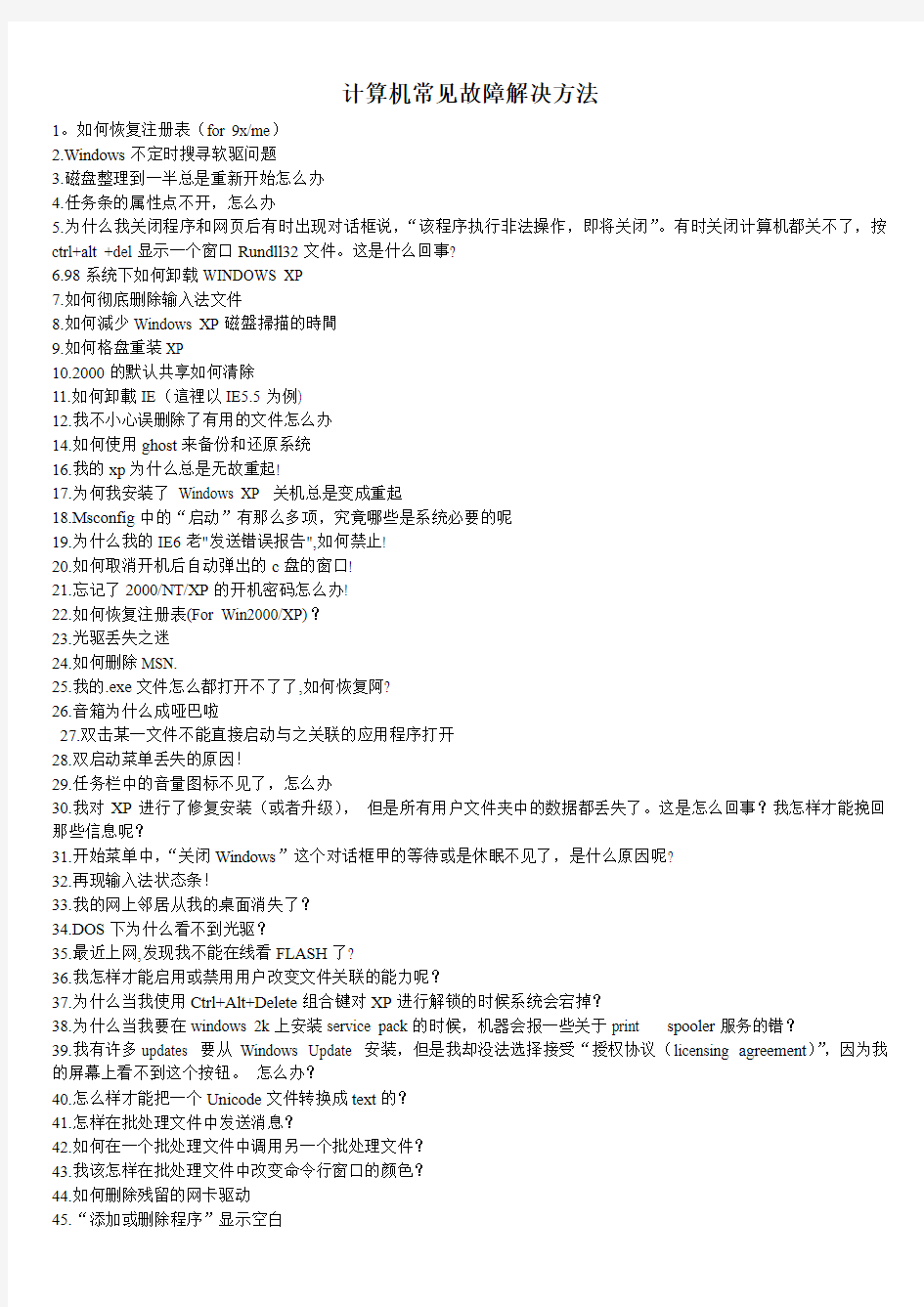

计算机常见故障解决方法
1。如何恢复注册表(for 9x/me)
2.Windows不定时搜寻软驱问题
3.磁盘整理到一半总是重新开始怎么办
4.任务条的属性点不开,怎么办
5.为什么我关闭程序和网页后有时出现对话框说,“该程序执行非法操作,即将关闭”。有时关闭计算机都关不了,按ctrl+alt +del显示一个窗口Rundll32文件。这是什么回事?
6.98系统下如何卸载WINDOWS XP
7.如何彻底删除输入法文件
8.如何減少Windows XP磁盤掃描的時間
9.如何格盘重装XP
10.2000的默认共享如何清除
11.如何卸載IE(這裡以IE5.5为例)
12.我不小心误删除了有用的文件怎么办
14.如何使用ghost来备份和还原系统
16.我的xp为什么总是无故重起!
17.为何我安装了Windows XP 关机总是变成重起
18.Msconfig中的“启动”有那么多项,究竟哪些是系统必要的呢
19.为什么我的IE6老"发送错误报告",如何禁止!
20.如何取消开机后自动弹出的c盘的窗口!
21.忘记了2000/NT/XP的开机密码怎么办!
22.如何恢复注册表(For Win2000/XP)?
23.光驱丢失之迷
24.如何删除MSN.
25.我的.exe文件怎么都打开不了了,如何恢复阿?
26.音箱为什么成哑巴啦
27.双击某一文件不能直接启动与之关联的应用程序打开
28.双启动菜单丢失的原因!
29.任务栏中的音量图标不见了,怎么办
30.我对XP进行了修复安装(或者升级),但是所有用户文件夹中的数据都丢失了。这是怎么回事?我怎样才能挽回那些信息呢?
31.开始菜单中,“关闭Windows”这个对话框甲的等待或是休眠不见了,是什么原因呢?
32.再现输入法状态条!
33.我的网上邻居从我的桌面消失了?
34.DOS下为什么看不到光驱?
35.最近上网,发现我不能在线看FLASH了?
36.我怎样才能启用或禁用用户改变文件关联的能力呢?
37.为什么当我使用Ctrl+Alt+Delete组合键对XP进行解锁的时候系统会宕掉?
38.为什么当我要在windows 2k上安装service pack的时候,机器会报一些关于print spooler服务的错?
39.我有许多updates 要从Windows Update 安装,但是我却没法选择接受“授权协议(licensing agreement)”,因为我的屏幕上看不到这个按钮。怎么办?
40.怎么样才能把一个Unicode文件转换成text的?
41.怎样在批处理文件中发送消息?
42.如何在一个批处理文件中调用另一个批处理文件?
43.我该怎样在批处理文件中改变命令行窗口的颜色?
44.如何删除残留的网卡驱动
45.“添加或删除程序”显示空白
46.无法隐藏文件和文件夹
48.WinMgmt.exe总是提示出错
49.光盘无法自动播放
50.打开“控制面板”后没有响应
52.解决ADSL登陆后进度条不消失的问题
53.安装Windows 2000后造成原来Windows XP无法启
54.Boot.ini非法
55.英文版系统显示中文
56.分区无故被占用了几百MB空间
57.【我的电脑】中没有【共享文档】
58.安装Windows XP SP2 后电脑不断重新启动
59.运行磁盘查错时提示“Cannot Open V olume for Direct Access”
60.桌面上所有图标都没了
61.图标显示异常
62.Windows XP替换SAM文件后无法启动
63.无法打开快捷方式64.网络ID灰度,无法加入域和工作组
65.无法使用用户快速切换
66.Internet Explorer安全级无法设置为“中”以下级别
67.Windows XP with SP2浏览网页时出现乱码
68.无法修改Internet Explorer主页
69.自动最大化Internet Explorer窗口
70.Internet Explorer 6.0中Ctrl + Enter的问题
71.无法进入Windows XP,提示hal.dll 损坏或丢失
72.如何安装恢复控制台
73.新建连接向导中的拨号调制解调器或PPPoE 选项不可用
74.访问共享文件时,偶尔提示“达到连接数目极限”
75.自动登录系统
76.如何隐藏显示在欢迎屏幕的帐户
77.如何禁止更改桌面背景
https://www.360docs.net/doc/c910207771.html,BEUI、IPX/SPX和TCP/IP是什么?
79.升级为XP SP2后其它电脑无法访问
80.如何清除Google、百度的搜索记录?
81.安装Windows XP SP2后附加码无法显示
82.“显示桌面”没了
83.IE二级网页打不开复制粘贴不能用
84.无法去除文件夹“只读”属性
85.禁止IE脚本调试
86.任务管理器不显示用户名
87.系统提示无法加载配置文件
88.组策略管理单元初始化失败,怎么办?
89.WindowsXP SP2 受限制或无连接
90.无法运行msconfig
91.我无法安装msn Messenger,提示1603。
92.双击“我的文档”变成打开搜索窗口
93.启用被禁止的组策略编辑器
94.Norton升级为9.0与Outlook2003冲突
95.win2000在线升级补丁后“添加删除程序”变成了英文界面
96.无法隐藏文件
97.XP任务栏无法显示最小化按钮[DISABLELBCODE]
1.如何恢复注册表(for 9x/me)
A:启动到DOS下输入scanreg /restore可以选择恢复。选择出问题前的日期哦!
2. Windows不定时搜寻软驱问题
A:如果你的Windows 98/Me 常常会有事没事就去检查软驱,你可以从下面几个方面依顺序来检查,排除问题,以下,越在前面的方法,可能性越大。•清除开始菜单中,「文档」里的资料,如果你曾经开启过软盘上的文件,而这文件名称还存在于「文档」里的话,Windows 有可能会去搜寻软驱。•清除开始菜单中,「运行」里的项目。
•到「设置」>>「控制面板」,打开「系统」,到「性能」这页,按「文件系统」,到「磁盘」,不要勾「每次开机就搜寻新的软驱」,按确定,当你重新启动计算机之后,Windows 就不会去侦测你的软驱。•检查一下是不是你的防毒软件会去检查软驱(例如McAfee 、Antivirus 、Pccillin..等),请查阅你的防毒软件说明。•检查一下是不是你计算机上的一些工具软件会去检查你的软驱。•检查MSDOS.SYS 这个文件里面(你必须知道如何修改文件属性,才能修改MSDOS.SYS的内容),有没有LocalLoadHigh=1 这一行叙述,有的话,删掉。•检查一下是不是病毒的关系,造成系统不定时去搜寻软驱(例如NEUVILLE 病毒)。•检查registry:HKEY_CLASSES_ROOT/CLSID 的值,看看有没有任何的路径是指向到软盘上的。
3. 磁盘整理到一半总是重新开始怎么办
A:在进行磁盘整理的时候,跑了一阵子,可能才到3% 或10%..,结果又自动重头来一遍,一直重复这项的动作,没有办法整理完,为什么呢?
先检查你的屏幕保护程序关了没?电源管理关了没?防毒软件关了没?•在桌面空白的地方按鼠标右键选属性,到「屏幕保护程序」卷标,屏幕保护程序需要设为「无」,如果你计算机有安装其它外挂的屏幕保护程序,也请记得关闭。•同样在「屏幕保护程序」卷标页的下方,有监视器省电功能,按「设定」,系统待命必须是「从不」,关闭硬盘必须是「从不」,监视器关不关无所谓。•有些防毒软件会干扰磁盘整理,有些则不会,如果你一直被这问题困扰,不妨关闭你的防毒软件,测试看看。Windows 的电源管理也关了、屏幕保护也关了,为什么还是一样的情况呢?这可能是受到计算机上仍有一些在后台运作的应用软件,或是驱动程序的影响,某个程序一直要写资料到硬盘上,磁盘整理程序就没有办法完成整理的工作。对一般使用者而言,要找出是哪个程序在背后捣蛋,也是不容易,所以.. 如果你的计算机在每一次磁盘整理的时候都一直发生这种问题(先确认你的屏幕保护程序、电源管理都已经关了,结果还是一样),有一个最简单的方法可以解决,当你要整理的时候,就是不让Windows 在启动时加载任何的程序,等整理完毕,再加载。•按「开始」>>「运行」>>输入msconfig,进入系统配置编辑器。•在「常规」这里,选「选择性开机」,任何一样都不要勾,按确定,重新启动你的计算机,计算机会启动在最干净的环境。•运行Windows 的磁盘整理程序。等整理完毕,再执行msconfig,设回到「标准开机」,重新启动计算机就可以了。
这个环境只是让你完成磁盘整理用的,因为我不在你的旁边,所以不知道是哪些软件引起的问题,所以只好用这种方法,让你停用所有预先加载的程序,让磁盘整理程序所受到的干扰减到最小,等整理完毕,再让系统恢复正常。
记得整理完之后,一定要进入msconfig 设回到「标准开机」,否则一堆驱动程序都没有加载,你的很多软件、设备大概都不能正常工作了。
4. 任务条的属性点不开,怎么办?
运行regedit进入注册表编辑器,找到如下分支HKEY_CURRENT_USER\Software\Microsoft\Windows\CurrentVersion\Policies\Explorer,在右窗格内找到DWORD串值"NoSetTaskBar" 设置为0或者是删除这一项
5 为什么我关闭程序和网页后有时出现对话框说,“该程序执行非法操作,即将关闭”。有时关闭计算机都关不了,按ctrl+alt+ del显示一个窗口Rundll32文件。这是什么回事?
很可能的原因就是,你的System.ini 这个文件里,在[boot] 这个区段中,少了:drivers=mmsystem.dll 这个叙述造成的,你自己补上去就可以解决这个问题。为什么会有这个错误的发生?大部分都是在使用控制面板「添加新硬件」这个功能时,使用不正确,像是需要驱动程序而你又不提供正确的驱动程序等等造成的。使用记事本或任何的纯文字编辑软件(像UltraEdit),打开位于C:\Windows 下的System.ini 文件。找到[ boot ] 这个区段。补上一行drivers=mmsystem.dll 补上后,记得「存盘」与「重新开机」。使用Windows 98 的人,还有一个较方便的方法,你可以直接到「开始」>>「运行」,输入msconfig,然后在System.ini 这一页,打开boot 文件夹,按新增,去新增一行叙述:drivers=mmsystem.dll 设好后,记得储存你的设定,重新开机。
6.98系统下如何卸载WINDOWS XP
A:先介绍在FAT32分区格式卸载方法!例如:Windows 9X/Me安装在c盘,而xp安在d盘首先我们用9x的启动软盘
引导计算机进入ms-dos系统后,运行格式化圆盘分区的命令,直接快速格式化windowsxp所在的分区(如果这个盘中有重要的资料,请先备份!)操作过程:format D:/q然后执行系统传输命令,将9x引导文件传输到c盘分区中:sys c:接着运行命令将进行删除与windows xp系统相关文件的命令:deltree c:\boot*.*deltree c:\nt*.*deltree c:\hiberfil.sysdeltree c:\pagefile.sys至此,我们就把一个windows xp“卸载”完了
7、如何彻底删除输入法文件
A:先到输入法设置中删除你要删除的输入法使用搜索功能搜索到输入法的对应文件删除!全拼:Winpy.ime、Winpy.mb、Winpy.hlp、https://www.360docs.net/doc/c910207771.html,t。双拼:Winsp.ime、Winsp.mb、Winsp.hlp、https://www.360docs.net/doc/c910207771.html,t。微拼:Pintllime.dll、Pintlgab.imd、Pintlgai.imd、Pintlgb.imd、Pintlgd.imd、Pintlgdx.imd、Pintlgie.imd、https://www.360docs.net/doc/c910207771.html,t、Pintlgnt.hlp、Pintlgnt.i96、Pintlgnt.ime、Pintlgrb.imd、Pintlgri.imd、Pintlgs.imd、Pintlgsi.imd、Pintlgsx.imd、Pintlgu.imd、Pintlguc..imd、Pintlphr.exe。智能ABC:Winabc.cwd、Abcsda.dll、Abcwin.exe、Winabc.ime、Winabc.ovl、tmmr.rem、user.rem、Winabc.hlp、https://www.360docs.net/doc/c910207771.html,t 。郑码:Winzm.ime、Winzm.mb、Winzm.hlp、https://www.360docs.net/doc/c910207771.html,t。内码输入法:Wingb.mb、Wingb.hlp、https://www.360docs.net/doc/c910207771.html,t。表形码:Winbx.mb,Winbx.ime,Winbx.hlp,https://www.360docs.net/doc/c910207771.html,t。
8、如何減少Windows XP磁盤掃描的時間
A:XP不正常関机,下次啓動的時候系統酒會進行磁盤掃描!可是都要等待10秒鐘的時間!那則樣來減少等待的時間呢?主要运行“cmd”进入dos窗口,然后输入“chkntfs /t:0”回车就可以了!时间缩短到无了!
9.如何格盘重装XP
A:我先要知道你`安装有xp的机器的`那个硬盘格式是fat32的还是ntfs的如果是ntfs的要先转化为fat32先!如果是就用pq(硬盘魔术师)先请转化为fat32 (注意備份重要數據,還由,被壓縮過的分區轉化不了的!)去弄张98的启动盘设定bios从软盘引导计算机插入98启动软盘(windows目录下找到smartdrv.exe也放到这张软盘中),把xp 的光盘放入光驱。启动电脑然后出现要你选择是选择1回车然后format c:/q回车然后运行smartdrv 4096回车然后x:/i386/winnt.exe回车!(x是你的光驱)(EvilKnight:现在的机子一般都不用运行smartdrv这个程序了。直接从光盘引导选择全新安装一样可以格盘.)
10.2000的默认共享如何清除
使用REGEDIT打开到以下位置HKEY_LOCAL_MACHINE\SYSTEM\CurrentControlSet\Services\lanmanserver\parameters PROFESSIONAL版在右边建立一个名为AutoShareWks的DWORD键。值为0 SERVER版在右边建立一个名为AutoShareServer的DWORD键。值为0 XP的方法同PROFESSIONAL (EvilKnight:同时我推荐大家使用windows安全助手,用这个软件可以选择性的关掉一些服务等,具体看软件帮助)
11.如何卸載IE(這裡以IE5.5为例)
A:此方法适用于低版本的IE升级到高版本IE具体操作:选择“我的电脑”*“控制面板”*“添加/删除程序”,选择IE 5.5对应的项目,单击“添加/删除”。选择“恢复以前的Windows配置”选项,您已经启动了IE 5.5的维护工具,单击“确定”。选择“是”按钮,电脑就很快恢复原来IE版本,然后单击“重新启动Windows”即可。(EvilKnight:卸載IE会引起很多问题,所以没有必要一定要删除IE,现在的磁盘空间这么大,不必在意这一点空间的)
12.我不小心误删除了有用的文件怎么办
A:我们可以通过软件来做到!只要数据没有被覆盖都可以恢复!提供一些工具给你Recover4all Advanced Utilities GmbH公司的Recover4all工具能够自动搜索并列出磁盘上已被完全删除的文件的目录,而没有被删除文件的目录则不被列出。这个免费下载的小软件,使用简便且效果不错,使用Recover4all,实际上只需要点四下鼠标就可以了,一是点击被删文件所在的驱动器,二是点击目录,三是点击文件,四是点击工具条上的“Recover”按钮,被删文件若没被覆盖的话,就被恢复了。https://www.360docs.net/doc/c910207771.html, ; EasyRecovery Ontrack 公司的EasyRecovery 是一个功能非常强大的硬盘数据恢复工具,能够帮助用户恢复丢失的数据以及重建文件系统。由于EasyRecovery主要是在内存中重建文件分区表使数据能够安全地传输到其他驱动器中,用户可以从被病毒破坏或是已经格式化的硬盘中恢复数据,被破坏的硬盘中像丢失的引导记录、BIOS参数数据块、分区表、FAT表、引导区,都可以由它来进行恢复。https://www.360docs.net/doc/c910207771.html, ;东石VDP7 东石资讯股份有限公司一直致力于从事电脑工具类及网络应用类的高新技术软件研发,其主要产品有虚拟光碟、虚拟还原和虚拟教室等“虚拟”系列软件。最新推出的虚拟光碟V7.0单机版(VDP7)在以往版本的基础上,提供了更加人性化的操作界面和强大的功能。VDP7可以支持多种视窗操作系统,包括最新的Windows XP,并且能够识别多分区引导启动。
13.如何进行ntfs与fat32之间的转换
A:我们可以通过pq(硬盘魔术师,它可以保存原有數據,不過也有危險,建議先前備份好重要數據)实现,无论是
ntfs-- >FAT32還是FAT32-->NTFS(注意的是ntfs-->FAT32,要求NTFS分區沒有被壓縮,如果壓縮了就轉換不了了!)FAT/FAT32->ntfs的操作(系統要求安裝有2000或者XP)在dos命令下windows目录下运行“convent x:/fs:ntfs”FAT/FAT32->ntfs的操作另法;在安裝XP或者2000的時候,系統會問你是否要轉化為NTFS同意即可用2000的安裝光盤來格式化NTFS分區!(xp的就用xp的光盘,操作过程可以借鉴2000的!)使用Windows 2000 CD-ROM 或启动盘启动计算机。当“欢迎使用安装程序”屏幕出现时,按F10 键。在“故障恢复控制台”中,选择适当的安装选项并使用您的管理员密码登录。键入map,然后按ENTER 键。注意您希望重新格式化的驱动器。
14.如何使用ghost来备份和还原系统
1、首先要对系统进行备份,要备份的系统应该是稳定没有错误、并且已经安装必要的软件和硬件的,如果不确定系统是否处于最佳状态,你可以使用第一种方法重装一次,并安装完所需的软件和硬件,随后再使用Ghost进行备份。
2、为保险期间,关闭其他正在运行的程序,然后运行Ghost程序,随后进入类似于DOS的界面,但又有着菜单,选择Local-- >Partition-->To Image,谈出对话框,标题为“Select local source drive by clicking on the drive number”,如果你使用双硬盘,则选择相应的硬盘,如果使用一块硬盘,直接确定即可。随后弹出对话框,标题为“Select source Partition(s)from Basic drive:1(或者是2,视情况而定)”,这是让你选择要备份的分区,按一下分区名并确定即可。这里可以多选,一般对系统所在的分区进行备份。
3、弹出对话框选择备份文件的路径,标题为“File name to copy image to”,“Look in”显示路径,右边的按钮分别为“向上”、“新建文件夹”,只要注意的是中文名无法正常显示,被奇怪的符号所代替,建一是用拼音或简单的英文单词。随后键入文件名,并选择保存类型,一般为默认的“*.GHO”,还有“*.GHS”、“*.IMG”、“*.RAW”和“*.*”,可以根据自己的需要选择相应的类型,然后按“Save”进行保存。
4、弹出对话框“Compress images file”询问,这是询问是否压缩备份数据,并给出3个选择:No表示不压缩,Fast表示压缩比例小而执行备份速度较快,High就是压缩比例高但执行备份速度相当慢。最后选择Yes按钮即开始进行分区硬盘的备份。
5、再次弹出对话框“Proceed with Pattition dump”,询问是否将分区中的回收站同样进行备份,可选“Yes”或者“No”,确定后就可以看着进度条不断的变长,等备份结束后便可退出Ghost。以后就可以用备份好的文件进行系统重装,要注意的是此操作会将分区重的内容全部覆盖,如果你有需要的文件在其中,在进行一下操作前,将这些文件移至其他分区中。重装系统方法如下:进入Ghost程序,选择菜单Local-->Partition-->From Image,弹出对话框询问已备份的文件所在路径,并打开文件,弹出对话框要求选择要恢复的系统所在的硬盘和分区,确定后,再次弹出对话框警告,所选择的分区中的内容将被覆写,确认后边进行恢复系统的操作,带进度条到达100%后便可退出Ghost。
15.能解释一下Boot.ini文件吗/怎么修改boot.ini文件
[boot loader]timeout=30 default=multi(0)disk(0)rdisk(0)partition(4)\WINNT [operating systems] multi(0)disk(0)rdisk(0)partition(4)\WINNT="Microsoft Windows 2000 Professional" /fastdetect multi(0)disk(0)rdisk(0)partition(1)\WINNT="Windows NTServerVersion4.00" multi(0)disk(0)rdisk(0)partition(1)\WINNT="Windows NT Server V ersion 4.00 [VGA mode]" /basevideo /sos C:\="Microsoft Windows" 这个文件分为引导加载部分(boot loader)和操作系统部分(operating systems)两大块。在引导加载部分,timeout=xx表示等待用户选择操作系统的时间,默认是30秒;default=xxxxx表示缺省情况下系统默认要加载的操作系统路径,表现为启动时等待用户选择的高亮条部分。在操作系统部分,则列出了所有的操作系统路径和清单,以供用户选择。至此,我们已对该文件的大体框架有了初步的了解。但“multi/scsi disk rdisk partition ”代表的又是什么呢?这就需要我们来理解ARC(高级RISC计算机)命名,它是x86或RISC计算机中用于标识设备的动态方法。ARC命名的第一部分用于标识硬件适配卡/磁盘控制器,它有两个选项:SCSI和Multi。Multi表示一个非SCSI硬盘或一个由SCSI BIOS访问的SCSI硬盘,而SCSI则表示一个SCSI BIOS禁止的SCSI硬盘;是硬件适配卡序号;disk 表示SCSI总线号,即如果硬件适配卡为Multi,其正确表示方法就为disk(0);rdisk 表示硬盘的序号,即如果硬件适配卡为SCSI则忽略此值;partition表示硬盘的分区序号。这样,它就可以用图1、图2形象地表示出来。于是,我们便可以看懂Boot.ini中各种设置的具体含义了。另外,我们还发现诸如/basevideo、/sos、/fastdect的选项,这些都是开关符。/basevideo开关可使显卡以640×480的分辨率显示驱动程序,这可保证在驱动程序不匹配的情况下,系统仍可以VGA分辨率引导;/sos开关表示Win NT在引导期间装载的驱动程序名。类似这样的开关还有一些,比如/debug、/crashdebug、/nodebug等等,在这里就不赘述了,有兴趣的朋友可以找一些相关的书来看看。了解了这些之后,如果自己格式化某些分区、重新安装某一个或某两个操作系统,这就可能会派上用场。例如要格式化C盘、D盘,C盘上安装了NT Server 4.0且为主活动分区,D盘安装的是Win 98操作系统,E盘为应用程序分区,F盘安装的是Win 2000。C 、D、E盘均为FAT文件系统,F盘为NTFS文件系统。由于格式化了C盘,其根目录下的Boot.ini丢失,因而有关Win 2000启动的信息也随之丢失。如果我们为此而重装系统,那似乎是令人心烦的和难以忍受的。了解了Boot.ini文件,我们就可以在C盘根目录下找到它,去掉其只读的属性,然后对其进行编辑。在
[operating systems]下加上如下信息:“multi disk rdisk partition \WINNT="Microsoft Windows 2000 Professional" /fastdetect”,具体内容应根据个人电脑硬件的不同配置情况而定,如我的电脑的此项配置为“multi(0)disk(0)rdisk(0)partition(5)\WINNT5="Microsoft Windows 2000 Professional" /fastdetect”,即表明装载Win 2000的目录为G:\WINNT5。这样当开机时我们选择此项,系统就会在这个目录查找所需信息,进行程序加载,从而完成启动Win 2000的任务。当然,我们直接编辑修改这个文件并不能像重新安装那样完美,因为全新安装时安装程序修改的不止是这一个文件,所以这种做法可以算是一种快捷方式吧。如果我们懒得重新安装,这种方法值得一试。
16.我的xp为什么总是无故重启!
XP会重新启动我可以告诉你。一般来说不是系统的问题。而是你使用的驱动程序的问题。出现概率比较高的是显卡驱动。你安装的不是经过微软数字签名的驱动或非官方提供的驱动有时候就会发生系统严重错误。就会重新启动了!解决方法:我的电脑-- 属性----高级--启动和故障恢复的设置---把“自动重新启动”前的勾去掉~(不过这样以后也许你的xp会蓝屏--对于有上述问题的机器而言!)
17.为何我安装了Windows XP 关机总是变成重启
这个问题是有些主板的高级电源管理不能被Windows XP支持。一般用AW ARD的BIOS的主板的电脑没有这个问题,到目前为止,遇到AMI的BIOS的主板有这个问题,如技嘉的主板。解决的办法是升级你的主板的BIOS,即刷新BIOS,这是个比较危险的操作,最好请经验丰富的人来帮助你。还有如果你全新安装XP后没出现关机问题,应该就是你安装的其它软件的兼容性问题,如有可能尽量使用最新版本的软件。软件不兼容,常常会引起关机重起的问题,这是XP 的新机制。解决办法:右键点击“我的电脑”,选属性。选择“高级”选项卡,找到“启动和故障恢复”,点击旁边的“设置”按钮。去掉“系统失败”中的“自动重新启动”前的对勾(如果你用的仅仅是XP,你可以将你看到的所有的对勾都取消了,这样可以加快XP的启动速度)。
18.Msconfig中的“启动”有那么多项,究竟哪些是系统必要的呢
一般呢,我们都是用win98se第二版的,这个版本有七八个默认的启动项. *Welcome C:\WINDOWS\Welcome.exe /r 欢迎进入Windows程序,这个不用我说了吧,每个人第一次启动系统的时候都会有这个欢迎程序出现的,几乎没有什么用途. *TaskMonitor C:\WINDOWS\taskmon.exe 任务检测程序,这个监视器将记录你使用软件的情况,然后将这些资料保存到windows\applog的applog.ind文件中*internat.exe internat.exe 注意哦,这里的internat很多人会误以为是网络什么有关的,其实不然,因为他和英特网internet差一字哦,这里这个internat 是输入法图标的工具,一般本机只有一个输入法的都不需要运行这个.(任务栏里面的En图标) *ScanRegistry C:\WINDOWS\scanregw.exe /aotorun 注册表备份程序,每次开机都备份一次注册表,这个呢,其实我是建议大家使用,因为现在恶意代码网站太多了,如果不小心被破坏了,还可以恢复上一次的注册表. *SystemTray SysTray.Exe 管理驻留内存的程序,建议保留,这样的话,电脑用一段时间后系统会越来越慢的状况会减轻一点. *SchedulingAgent C:\WINDOWS\SYSTEM\mstask.exe 系统计划任务程序,我不解释了,一般没什么用. *LoadPowerProfile Rundll32.exe powrprof.dll,LoadCurrentPwrScheme(可能会出现两次) 电源管理程序,如果禁用掉后,在控制面版-电源管理,里面设置的就没有效果了. *以上这些就是windows一些默认启动的项目了,然后自己排除掉一些后来安装的软件,比如3721的中文网址,网络蚂蚁,多媒体键盘,鼠标之类的,一般就可以知道哪些项该去掉了吧.
19.为什么我的IE6老"发送错误报告",如何禁止!
禁止IE的错误报告功能!方法如下:
1、IE 5.X 单击“开始”→“设置”→“控制面板”→“添加”/“删除程序”;在安装和删除目录下,选中“Internet Explorer Error Reporting”,然后点击“添加/删除”按钮(Windows 98/Me/NT)或“删除”(Windows 2000)按钮。
2、Windows 9X/Me/NT/2000下的IE 6 打开“注册表编辑器”,找到[HKEY_LOCAL_ MACHINE\ Software\Microsoft\Internet Explorer\Main],在右侧窗格中创建一个名为IEWatsonEnabled的双字节值(即DWORD值,16进制),将其值设置为0。
3、Windows XP下IE 6 单击“开始”→“控制面板”→“系统”→“高级”,单击“错误报告”按钮,然后选中“禁用错误报告”,下面的“但在发生严重错误时通知我”可以选中
20.如何取消开机后自动弹出的c盘的窗口!
A:如果你用了优化大师的话请看一下下面的情况:在优化大师中有项叫做“开机后为explorer和桌面创建独立的进程“,把它前面的勾去掉就好了。如果不是这样的情况就要看看msconfig中的启动中有没有关于c:\的启动项!"开始""程序""启动"中有没有!运行regedit打开注册表编辑器,如果你的系统是windows 98那就找到HKEY_LOCAL_MACHINE\SOFTWARE\Microsoft\Windows\CurrentVersion\Run,右列表框你选择要键值做相应的删除。如果是windows 2000的就找到HKEY_LOCAL_MACHINE\SOFTWARE\Microsoft\Windows\Current\Version\Run,做同样的处理!看有什么
21.忘记了2000/NT/XP的开机密码怎么办!
A:系统管理员密码丢失是件非常令人头疼的事情,说不定你哪天也会遇到。在第一期电脑报“当系统管理员密码丢失之后”一文中,讲述了丢失密码后的处理方法,不过他是通过覆盖SAM文件初始化用户账号信息,但是如果你的电脑是几个人共有的或者里面有很多不同权限的用户的话,难道也要我们初始化,然后再重新设置吗?显然这样子虽然更改了管理员的密码,但是还找回了很多麻烦。这时我们应该使用不初始化用户账号信息的方法来达到更改管理员密码目的的方法,这时我们可以使用启动脚本来达到这个目的。如果硬盘是采用FAT/FAT32格式的话,我们可以直接使用Win 98引导盘引导,但是如果用的是NTFS格式的话,就需要一张NTFSDOS引导盘了,当然我们也可以把故障机硬盘挂接到其它的电脑上(系统最好是NT或NT以上的系统)。解决步骤:1.制作NTFSDOS引导盘(使用FAT/FAT32和把故障机硬盘挂接到其它的电脑上的用户可跳过这步)。首先上网下载NTFSDOS pofessional软件,下载地址为https://www.360docs.net/doc/c910207771.html,/html/1/2/dlid=6872&dltypeid=1&pn=0&. html,下载后进行安装,安装后执行NTFSDOS Professional Boot Disk Wizard程序,根据向导,会提示插入两张软盘,其实能用到的就是第一张。2.使用引导盘引导系统(把故障机硬盘挂接到其它的电脑上的用户可跳过这步)首先用Win 98引导盘引导系统,如果是使用NTFS格式的话引导后,插入已经做好的NTFSDOS软盘的第一张,执行Ntfspro.exe文件,它会开始自动分析当前硬盘分区表,如果有NTFS分区信息,就会依次列出每个分区的盘符(如果此时有机器的报警响,请不要惊慌,因为此时可能是在你的某个NTFS分区的根目录有中文目录存在,在DOS中它可能被认为是非法目录)。3.编写恢复密码的批处理文件设系统安装在C盘,管理员账号为"administrator",我们要把密码改成:123,我们可编写批处理文件admin.bat,保存到"C: \WINDOWS\system32\GroupPolicy\Machine\Scripts\Startup\"目录下(此目录具有隐藏属性)。内容只要一条"net user"命令即可,内容如下:"net user administrator 123"(不包括引号)。4.编写启动/关机脚本配置文件启动/关机脚本配置文件的文件为Scripts.ini(这个名是固定的,不能改的)。内容如下: [Startup]0CmdLine=admin.bat0Parameters= 将scripts.ini保存到"C:\WINDOWS\system32\GroupPolicy\Machine\Scripts"目录下。最后,你只要重启你的机子,输入管理员密码123就可以进入系统了。
22.如何恢复注册表(For Win2000/XP)?
我们一般在启动计算机看见“正在启动2000/xp”的信息后,按F8键。然后在出现的界面中选择“最后一次正确的配置”然后回车,启动系统,操作完毕后,注册表将被还原到上次成功启动计算机的时候的状态!(EvilKnight:也可以使用Windows优化大师。)
23. 故障现象:计算机启动之后无法找到光驱,但是光驱在其它计算机上使用正常。
解决之道:光驱丢失的情况比较复杂,有可能是病毒或者误操作、主板DMA 33驱动程序不兼容、低倍速光驱本身不兼容,以及安装连接错误等原因造成。由于以前一直使用很好,重新启动计•算机后,才出现找不到光驱现象,所以先排除硬件安装』:的故障。接着使用杀毒软件对系统进行清查,然后在控制面板中依次运行“系统一设备管理一硬盘控制器”,并查看其中是否有“Standard IDE/ESDI Hard Disk Controller"或者黄色标志的符号,如果有则可以选择并点击“删除”按钮,然后再按下“刷新”按钮,等系统出现"Primary IDE Channel"、“Secondary IDE Channel'’和“VIA Bus Master IDEController'’之后,光驱图标就可以恢复了。
24.如何删除MSN.
开始、运行、输入advpack.dll,LaunchINFSection %windir%\INF\msmsgs.inf,BLC.Remove"
25.我的.exe文件怎么都打开不了了,如何恢复阿?
使用RegFix。把RegFix.exe改名为https://www.360docs.net/doc/c910207771.html,.恢复关联。
26. 故障现象:电脑中安装的声卡足支持6声道的,但是在Windows 98下播放DVD的时候只有2个音箱发声,其他音箱没有声音。解决之道:在确定音箱连接线正确、线路没有故障的情况下,一般可以通过更改系统设置来解决。1.在Windows 98中进入控制面板,选择“多媒体一音频”中凹放栏的“高级属性”选项,找到其中的“扬声器设置”——栏之后,点击右侧的下箭头,在随后弹㈩的下拉列表中找到“环绕声扬声器”并选中它,接着点击“确定”按钮退出。2.打开DVD播放软件(比如PowerDVD),激活属性设置窗口之后,在“音频设置”标签中将“音频输出”参数更改为“6声道”即可。并不是每一款DVD播放软件都支持6声道输出,目前只有PowerDVDXP、WinDVD 4、豪杰DVD川等几款软件支持6声道,因此这也是无法欣赏6声道输出的一个重要原因。
27.双击某一文件不能直接启动与之关联的应用程序打开
解决之道:如果只是文件关联错误,可以双击“我的电脑”,点击“工具一文件夹选项一文件类型”,将错误的关联删除。然后找到你想恢复的文件,按住Shift键双击,在打开方式中选择正确的关联,并在底部的“始终仪川该程序打开这种类型的文件”打勾即可。
28.双启动菜单丢失的原因!故障现象:这是多操作系统不注意安装顺序经常出现的问题,如Windows 98和Windows
2000双系统,在重装Windows 98后,双启动菜单就会丢失。解决之道:用Windows 2000启动光盘启动电脑并选择“安装新的Windows 2000”,按默认状态安装。在“复制文件”过程结束后安装程序会给出一个“正在重新启动计算机”的对话框,请马上单击“不要重新启动”按钮以退出安装过程。如果没有及时按键,系统已经重启了,也不要紧,您将会看到一个有3项内容启动菜单,选择第一项或第三项都可以,待系统启动后,进入C盘,你会发现根口录上多了一些Windows 2000的安装文件,包括一个文件夹$win nt$.~bt和5个文件$drvltr$~-~、$ldr$、boot.bak、bootsect.dat 以及txtsetup.if等,其他磁盘分区上也会多一个磁盘加速文件,即$drvltr$.~-~,将它们删除即可。此时,在Windows 98中的“查看”选项里选择“显示所有文件”,然后编辑C盘根目录的boot.ini文件,将[bootloaderl段的" default=C:\$ WIN_NT$.~BT\BOOTSECT.DAT”改为“default=C:\”(Windows 98为默认系统)或“default=multi(0)disk(0) rdisk(0)partition(1)\WINNT”(Windows 2000为默认系统),然后再将][operatingsystems]段的“C:\$WIN_NT$.~BT \BOOTSECT .DAT= "MicrosoftWindows 2000 Professional安装程序"”.—行直接删除即可。
29.任务栏中的音量图标不见了,怎么办
解决之道:在控制面板中打开“声音和多媒体”中的“声音”,选中下面的“在任务栏上显示音量控制”选项即可。如果音频线接反或者声卡有资源冲突,则可能在任务栏中无法显示音量控制图标。这时需要检查光驱和声卡之间的音频线是否接反,并在控制面板的设备管理中将“声卡、视频和游戏控制器”中的所有选项删除,然后重新启动计算机,在系统提示找到新硬件之后进行声卡驱动程序的安装。
30.我对XP进行了修复安装(或者升级),但是所有用户文件夹中的数据都丢失了。这是怎么回事?我怎样才能挽回那些信息呢?
在下列情况下所有用户文件夹的数据都回丢失:对现有的XP进行了覆盖安装;使用XP安装光盘并选择R选项对XP 进行修复;或者将XP Home Edition升级到XP Professional Edition。要找回丢失的数据,必须从备份中进行恢复. 为了防止将来再有类似的事情发生,查找并删除一个叫做undo_guimode.txt的文件.这个文件一般在\%windir%\system32文件夹中. undo_guimode.txt文件通常出现在那些由厂商预装的XP中,当你第一次启动系统的时候,系统会调用一个向导来创建该文件.
31.开始菜单中,“关闭Windows”这个对话框甲的等待或是休眠不见了,是什么原因呢?
1.BIOS的电源管理功能被关闭了,打开Power Management即可。以Award的BIOS为例,开机后按“Del'’进入COMS Setup:进入“Power management Setup—Powermanagement”设为“Enable”、“Min Saving”、“Max Saving”、“User Define”都可以,但不能为“Disable"。2.安装Windows XP后没有了休眠功能。例如笔者的K7S5A主板,使用Windows XP系统,发现原来的休眠变成了“等待”,以为无法在开始关机菜单中进行休眠。后来仔细查看,发现用鼠标点击是不能休眠,但只要按住Shift键,等待就会转变为“休眠”,再点击即可。其实后面是有个括号提示的,S 就是Shift 的首字母。3.临时空间不够了。休眠功能需要和物理内存相等的磁盘空间,并且是设置在你安装Windows的分区上的,如果该分区空间不够,休眠功能会被自动关闭,当然就在菜单中消失了。如果你是用Windows 98,禁用虚拟内存也会引起“待机”选项消失。一般说来,自动关机、等待、休眠等功能的异常,都是由于电源相关的选项设置不当或是不兼容引起的,注意在BIOS中调节一下Power Management或下载主板的补丁即可解决。
32.再现输入法状态条!
A:在Windows 98中,有时候按下“Ctrl+空格”无法激活输入法状态条,有时候输入法状态条又无法通过组合按键取消。解决之道:这两种情况都是Windows 98中存在的问题,对于第一种情况,可以将当前窗口最小化,然后将最小化在任务栏中的窗口最大化,这时输入法状态条就会出现在屏幕上了;而第二种情况通常都是由于在某—个程序环境下切换了输入法状态条没有关闭,这时进入Windows桌面或者其它程序的时候也会显示状态条,并且由于没有在它的环境中,所以无法关闭,这时只要再次切换到原来的环境中关闭即可。
33.我的网上邻居从我的桌面消失了?
在启动Windows 98的时候要确认是否输入了用户名和密码,如果通过“ESC”按钮取消登录过程,那么Windows将不调用网络协议,这样也就不会连接到局域网中,当然就没有网络邻居图标了。对于这种情况,首先是要求输入正确的用户名和密码进行Windows登录,如果这样还是没有出现网络邻居图标,那么就是网络协议组件出现了问题,此时可以将所有的网络协议删除之后重新安装协议,并进行相关的参数配置,同时要保证在"TCP/IP属性”设置窗口中的“绑定”标签下选中“Microsoft网络用户”,这样就可以见到网络邻图标了。(EvilKnight:XP用户只要右键桌面->"属性"->"桌面"->"自定义桌面",选上网上邻居)
34.DOS下为什么看不到光驱?
要在纯DOS下使用光驱,必须在C盘根目录下的Config.sys文件中有“DEVICE=C:\路径\光驱驱动程序文件名/参数”比如:“Device=C:\cd-rom\cdrom.sys\d:mscd000/i:0”而在Autoexec.bat文件中也应该有“C:\路径、mscdex.exe/参数”,
比如:C:\dos\mscdex.exe/d:mscd000/m:10/v
35.最近上网,发现我不能在线看FLASH了?
首先安装FLASH插件就可以看了,网上有很多,一般进入大的网站都会提示你安装。其次要浏览器设置允许下载视频、播放动画才行。
36.我怎样才能启用或禁用用户改变文件关联的能力呢?
通过以下操作,你可以改变用户改变文件关联的能力:
1. 打开注册表编辑器;
2.找到
HKEY_LOCAL_MACHINE\SOFTWARE\Microsoft\Windows\CurrentVersion\policies\Explorer子键,通过它可以对所有用户进行配置;或者通过HKEY_CURRENT_USER\Software\Microsoft\Windows\CurrentVersion\Policies子键对当前用户进行配置。如果这两个都不存在,打开”编辑”按钮,选择“新建””项”来创建它.
3. 打开编辑按钮,选择”新建”,DWORD值
4. 输入名称”NoFileAssociate”
5. 将值设为1可以禁掉用户改变文件关联,(注意:该设置对POWER组和Administrators组的用户不起作用),将值设为0则用户可以改变文件关联.
6. 点击”确定”
7. 关闭注册表编辑器
8. 重起计算机以使修改生效.
37.为什么当我使用Ctrl+Alt+Delete组合键对XP进行解锁的时候系统会宕掉?
在你使用Ctrl+Alt+Delete组合键对XP进行解锁时,如果同时满足以下条件,系统就会崩溃:
•你安装了多种语言用户界面补丁(Multilingual User Interface Pack);•当你锁定计算机的时候语言栏按钮位于屏幕左上方区域。为了避免这种情况,在锁定计算机之前,确保语言栏按钮不在左上方。
38.为什么当我要在windows 2k上安装service pack的时候,机器会报一些关于print spooler服务的错?当你要安装service pack的时候,如果Print Spooler service没有运行的话安装程序会先激活它。然而,如果你将这个服务的启动类型设为“已禁用”的话,启动当然就会失败,并显示如下错误信息:Cannot install the Service Pack.The Print Spooler service is not started.要解决这个问题,只需按照下面的步骤将服务的启动类型设为手动: 1. 打开MMC (开始—程序—管理工具,点击计算机管理))2. 选择服务和应用程序分支. 3. 选择“服务”4. 右击Print Spooler,然后选择属性 5. 在启动类型中选择”手动”6. 点击”确认”
39.我有许多updates 要从Windows Update 安装,但是我却没法选择接受“授权协议(licensing agreement)”,因为我的屏幕上看不到这个按钮。怎么办?
在你选择了你要安装的updates后,点击“Install now”,这时候会显示一个窗口,你可以选择“接受”继续安装。如果你要安装的updates过多的话,有可能“接受”按钮不会在屏幕上显示出来。如果出现这种情况,你可以按一下TAB 键,然后按回车。此外,你也可以关掉这个窗口,一次少选几个进行安装。
40.怎么样才能把一个Unicode文件转换成text的?
win2k是基于Unicode的。也就是说每个字符使用了两个字节。但可能有些文本命令工具可能无法识别Unicode格式。这时候你就需要将它转化为每字符单字节的格式。在win2k中你可以使用type命令进行转换:C:\> type [unicode file name] > [text file name]例如,你可以使用下面的命令将一个名为unicode.txt的文件转换成一个标准的text文件file.txtC:\> type unicode.txt > file.txt
41.怎样在批处理文件中发送消息?
在批处理文件中发送消息,可以使用Net send命令。如下所示:
net send
42.如何在一个批处理文件中调用另一个批处理文件?
简单地在一个批处理文件中写上另一个批处理文件的名字,就可以运行你想调用的批处理文件了。但问题是,在被调用的文件执行完以后,控制权并不会返回给调用者。这样,调用者就无法继续执行了。所以,要想调用一个批处理文件并把控制权返回给调用者,得使用call命令。
43.我该怎样在批处理文件中改变命令行窗口的颜色?
你可以使用color命令来设置窗口的颜色。第一个数字代表背景颜色,第2个数字代表字体的颜色。如color 01将背景设置为黑色,字为蓝色。下面是颜色属性表:0 Black 1 Blue 2 Green 3 Aqua 4 Red 5 Purple 6 Yellow 7 White 8 Gray 9 Light Blue A Light Green B Light Aqua C Light Red D Light Purple E Light Yellow F Bright White
44.以前安装了一块网卡,并分配了一个IP为192.168.0.1。后来将这块网卡取出,换成另外一块网卡,给新网卡的IP 分配为192.168.0.1 时提示该IP已经分配给其他网卡了,请问如何解决?这可能是之前网卡驱动没有卸载,残留在系统中造成的。右击【我的电脑】,依次选择【属性】→【硬件】,单击【设备管理器】按钮。然后选择【查看】菜单,并选择【显示隐藏的设备】,再展开【网络适配器】项目,右击以前网卡的驱动,选择【卸载】。重新启动后,就可以正常给新网卡分配IP了。
45.“添加或删除程序”显示空白Q:我的系统不知道怎么了,打开“添加或删除程序”后显示一片空白,没有显示程序的列表,请问如何解决?
这是由于注册表中一些数据丢失造成的,可以根据以下方法来解决该问题。单击“开始”——“运行”,然后分别运行以下命令:regsvr32 /s mshtml.dllregsvr32 /s shdocvw.dll -iregsvr32 /s shell32.dll -i
46.我在【文件夹选项】→【查看】中设置了“不显示隐藏的文件和文件夹”,但为什么系统还是显示隐藏文件和文件夹?这主要是由于以下几个原因造成的:
1、注册表中的某些数据被更改。我们可以直接更改回来,方法是:运行“regedit”,找到HKEY_LOCAL_MACHINE\SOFTWARE\Microsoft\Windows\CurrentVersion\Explorer\Advanced\Folder\Hidden\SHOW ALL 在右边窗口中找到DWORD值“CheckedV alue”,双击打开其属性,将它的数值修改为“1”即可。
2、注册表中HKEY_LOCAL_MACHINE\SOFTWARE\Microsoft\Windows\CurrentVersion\Explorer\Advanced\Folder\Hidden的数据损坏或丢失。解决方法:在光盘中找到Hidden.reg,双击它,然后单击【确定】按钮,将该完整的注册表数据添加到当前系统的注册表中即可。小提示:将“CheckedValue”的数值修改为“0”时,将无法更改当前显示(或隐藏)隐藏文件的状态。我们可以巧妙利用该方法来禁止别人隐藏(或显示)隐藏文件。
47.安装某些补丁时Explorer.exe出错Q:在Windows XP系统下,当安装一些补丁,例如MS04-025或MS04-024时,Exlporer.exe就提示遇到错误,需要关闭,请问如何解决?
这是由于你当前系统安装的某些补丁发生冲突造成的。解决方法是1)运行“Regedit”,找到
HKEY_LOCAL_MACHINE\Software\Microsoft\Windows\CurrentVersion\Policies\Explorer(2)在右边窗口中,双击DWORD值“UseDesktopIniCache”,将其值修改为“0”。(3)安装Internet Explorer的累积更新。
https://www.360docs.net/doc/c910207771.html,/kb/871260/(4)重新启动电脑后,将(2)中提到的DWORD值“UseDesktopIniCache”的值修改为“1”。
48.WinMgmt.exe总是提示出错
在Windows 2000系统下,每隔不到一分钟就提示“WinMgmt.exe 产生了错误,会被Windows 关闭。您需要重新启动程序。正在创建错误日志。”关闭后仍然会提示,非常麻烦,请问如何解决?
A:这是因为位于%SystemRoot%\System32\Wbem\Repository文件夹下的文件损坏造成的。由于Winmgmt.exe进程每30秒到60秒就会读取这些文件,一旦失败就会出现错误提示,因此出现不段出现错误提示的现象。解决的方法是1)运行“Services.msc”,找到“Windows Management Instrumentation”服务。(2)双击打开该服务的属性页,单击“停止”按钮,停止该服务。(3)删除%SystemRoot%\System32\Wbem\Repository下的所有文件。(删除前建议先备份,以防止以外发生)(4)按照(1)、(2)的方法重新启动“Windows Management Instrumentation”服务。重新启动该服务后,服务就会根据注册表中HKEY_LOCAL_MACHINE\SOFTWARE\Microsoft\WBEM\CIMOM\Autorecover MOFs的信息重新创建(3)中所删除的那些文件。
49.在Windows XP系统下,我发现使用某些用户登录系统后,插入光盘时无法自动播放光盘内容,而使用其他用户则可以正常自动播放。组策略中也没有禁止该功能,请问这是怎么回事?
我们知道,光盘要自动播放首先要读取光盘根目录中的Autorun.inf文件的信息。因为该文件属于.inf类型文件,系统认为该文件含有安装信息。而如果当前用户不是Administrators(管理员组)或Power Users(高级用户组)的用户,是不允许安装任何软件的,所以就无法读取.inf文件实现自动播放。解决的方法是将该用户加入到Administrators(管理员组)或Power Users(高级用户组)中即可。
50、在Windows XP系统下,打开“控制面板”后窗口就停止响应了,无法打开里面的任何项目,请问这时怎么回事?这是输入法编辑器(IME) 偶尔引起的故障,安装Windows XP Service Pack 2就可以解决该问题。我们也可以按下Ctrl+Shift+Esc打开“Windows 任务管理器”,然后在“进程”选项卡中找到“Conime.exe”,单击“结束进程”按钮结束该进程来解决该问题。
51.修复或重装IEQ:最近发现IE老出问题,想重新安装IE 6.0,但发现提示目前已为最新版本,无法进行安装,请问如何解决?
很多常见的IE问题都是由于某些DLL未注册而导致的,所以我们可以先尝试使用IE 6.0自带的一个功能来重新注册
所有IE 6.0需要的DLL,方法是运行“"C:\Program Files\Internet Explorer\IEXPLORE.EXE" /rereg”(注意一定要用英文引号包含路径)如果该方法无法修复遇到的IE故障,那么我们可以尝试重新安装它。
重装:1、如果你没有Windows XP的安装光盘,而有IE 6.0的安装程序,那么可以修改注册表来让IE 6.0正常安装,方法是:运行“regedit ”,找到HKEY_LOCAL_MACHINE\SOFTWARE\Microsoft\Active Setup\Installed Components\{89820200-ECBD-11cf-8B85-00AA005B4383}在右边窗口中,找到DWORD值“IsInstalled”,将其数值修改为“0”,然后就可以进行安装。2、如果你手上有Windows XP的安装光盘(需与当前系统版本相同),那么可以直接运行“rundll32.exe setupapi,InstallHinfSection DefaultInstall 132 %windir%\Inf\ie.inf”来重新安装IE 6.0,非常方便。52.连接到网上后,正在连接的窗口依然存在。如果单击“取消”的话,当前网络便会被断开。请问这是怎么回事?
这个问题是由于CNNIC引起的,解决方法如下:1、在进程管理器里面结束cdnup.exe(或者cdnrenew.exe)。2、删除C:\Program Files\CNNIC文件夹3、在msconfig里面去掉启动项. 4、到网上下载了Ad-aware 6,对系统进行扫描,找到的可疑项目,将其清除.然后下载了3721,CNNIC的卸载工具UninstSpy,将3721和CNNIC全部卸载之后使用注册表清理工具清理注册表的LJ项.完成之后重新启动计算机
53、之前我使用的是Windows XP,安装了Windows 2000后,现在只能进入Windows 2000了,而无法进入Windows XP,请问如何解决?
这个属于安装高版本后再安装低版本系统后出现的通常故障,所以都可以采用以下方法来解决:将高版本系统的安装光盘上i386文件夹中的NTLDR和https://www.360docs.net/doc/c910207771.html,文件复制到C盘下。然后用“记事本”打开C盘下的Boot.ini,创建多系统的选择菜单。(关于Boot.ini 的编写语法,详见Article_Show.asp?ArticleID=88)小提示:如果嫌麻烦,可以安装高版本系统的“恢复控制台”,然后在“恢复控制台”下运行fixboot即可。
54.最近系统启动后提示Boot.ini非法,请问这是怎么回事?
该故障一般是由于Boot.ini文件丢失或格式不正确造成的。如果丢失的话,请先在C盘下创建一个Boot.ini,然后右击【我的电脑】,选择【属性】→【高级】,在【启动和故障恢复】一栏中单击【设置】按钮,再在【启动和故障恢复】窗口中单击【编辑】按钮,就可以编辑Boot.ini的内容。Boot.ini文件的格式一般是下面这种类型:[boot loader]timeout=30default=multi(0)disk(0)rdisk(0)partition(1)\Windows[operating
systems]multi(0)disk(0)rdisk(0)partition(1)\Windows="Microsoft Windows XP Professional" /fastdetect 不过随着硬盘的种类、Windows安装所在分区的不同,Boot.ini的内容也不尽相同,所以最好还是参见一下Boot.ini的编写语法:Article_Show.asp?ArticleID=88
55.最近我安装了英文版的Windows XP,但浏览中文网站时显示都是乱码,请问如何让系统正常显示中文?
英文版的系统默认是不支持中文显示的。如果需要显示中文,得安装东亚语言包。方法是:依次单击【Start】菜单→【Control Panel】→【Regional and language Options】→【Languages】,勾选上【Install files for East Asian Languages】选项,单击【OK】,系统安装完语言包重新启动后,就可以正常显示中文了。
56.我的系统是Windows XP。当我把F盘里的所有文件转移到其他分区后,在其属性中竟然显示已用空间为几百MB,请问这是为什么?
这很可能是因为你启用了“系统还原”,而“系统还原”在该分区的记录文件占用了几百MB空间。你可以右击【我的电脑】,依次选择【属性】→【系统还原】,在【可用的驱动器】列表中选择分区F,然后单击【设置】按钮,调整“系统还原”可使用的空间。如果不让“系统还原”占用该分区的宝贵空间,还可以勾上【关闭这个驱动器上的“系统还原”】,关闭该分区上的“系统还原”功能。
57.在Windows XP系统下,打开【我的电脑】后发现没有显示【共享文档】和【“用户名”的文档】了,请问这怎么回事?
这个故障是由于注册表中的某个项丢失造成的。解决的方法是:运行“regedit”,找到HKEY_LOCAL_MACHINE\SOFTWARE\Microsoft\Windows\CurrentVersion\Explorer\MyComputer\NameSpace\DelegateF olders在右边窗口中,右击空白处,依次选择【新建】→【项】,将其名改为“{59031a47-3f72-44a7-89c5-5595fe6b30ee}”,然后按F5刷新注册表,重新打开【我的电脑】就能够正常显示了。
58.安装完Windows XP Service Pack 2重新启动后,在登录系统之前,电脑又自动重新启动了,请问如何解决?
出现该故障很可能是当前系统安装了UMAX 扫描仪驱动程序所造成的。解决的方法是:重新启动电脑,按住F8键,在“Windows 高级选项菜单”中选择“带网络连接的安全模式”进入安全模式。然后依次单击【开始】菜单→【控制面板】→【添加或删除程序】,卸载“UMAX 扫描仪驱动程序”和“Windows XP Service Pack 2”。重新启动电脑后,再次安装Windows XP SP2就OK了。
59.在Windows XP系统下,使用Chkdsk命令设置重新启动后对系统分区进行“磁盘查错”,但在重新启动后却提示:
“Cannot open volume for direct access.The type of the file system is NTFS. IFSUTIL:Can't open drive.Status returned = c0000043. Windows has finished checking the disk.”请问如何解决?
这个是早期Windows XP的一个Bug,将系统更新到Windows XP SP2即可解决该问题。
60.我的系统是Windows XP。最近不知道设置了什么,桌面上的所有图标都没了,请问如何解决?
可以在桌面空白处单击鼠标右键,依次选择【排列图标】→【显示桌面图标】,这样桌面上的所有图标又显示出来了。
61.发现桌面上的图标颜色变成256色了,而且有些显示异常,请问怎么回事?
这是因为图标缓存出错造成的。Windows采用图标缓存技术来加速图标的显示。通常情况下,系统会不时地清空图标缓存,但如果当前系统中图标色彩、大小设置错误,导致对于缓存的需求超出了默认设置,或者缓存中存在错误纪录,将可能导致图标显示异常。此时需要手动删除图标缓存文件,以便系统重新启动后重新创建该文件。图标缓存文件默认是隐藏的,需要设置显示隐藏文件方可查看。不同版本的Windows中,图标缓存文件位于:1、对于Windows XP:%userprofile%\local settings\application data\IconCache.db2、对于Windows 98、Windows ME和Windows 2000:Windows(Winnt)\ShellIconCache
62.最近要使用电脑时发现忘记了密码,就在DOS下删除了SAM文件。重新启动后,出现欢迎屏幕后提示错误,无法登录系统了,请问怎么办?
其实,删除SAM文件来清空帐户登录密码只适用于未安装Services Pack的Windows 2000,而在后续版本的Windows 中已经修复了该漏洞,所以删除SAM文件将直接导致无法进入系统。如果删除了SAM文件而没有备份,我们可以把\windows\repair下的SAM、security 、default 、system、software这五个文件覆盖掉\windows\system32\config 下的同名文件,具体步骤是:进入“恢复控制台”后依次运行以下命令:Copy C:\windows\repair\SAM C:\windows\system32\Copy C:\windows\repair\security C:\windows\system32\Copy C:\windows\repair\default C:\windows\system32\Copy C:\windows\repair\system C:\windows\system32\Copy C:\windows\repair\software C:\windows\system32\然后重新启动电脑即可。不过此时的系统已经恢复到初装状态,所以我们安装的许多软件将无法使用,一些系统设置将会丢失。
63.现在我双击快捷方式后,总是没有反应,请问如何解决?
其实,快捷方式和一般文件一样,都属于某种文件类型。如果快捷方式(*.lnk)所连接的程序丢失或错误,就会造成这类文件无法打开。解决的方法如下:1、对于Windows 2000 、Windows XP :运行“assoc .lnk=lnkfile”,然后重新启动即可。2、对于Windows 98 :从non-cgi/tools/lnkfile.reg 上下载lnkfile.reg。双击打开它,然后单击【确定】按钮,将该完整的注册表数据添加到当前系统的注册表中即可。
64.在Windows XP系统下,在【系统属性】→【计算机名】中【网络ID】按钮灰度无法点击,且无法加入域或工作组,请问如何解决?
该故障是由于系统没有启动服务“Workstation”引起的。运行“services.msc”,找到服务“Workstation”,双击打开其属性,然后在【常规】选项卡的【启动类型】下拉框中选择“自动”,以使该服务在系统每次启动时都能够正常启动。最后单击【启动】按钮,便可启动该服务。
65.在Windows XP系统下,单击【开始】菜单→【注销】后并没有出现【用户切换】按钮,请问这是为什么?
这主要是由于以下几个原因造成的:1、系统没有启用“使用用户快速切换”功能。依次单击【开始】菜单→【控制面板】→【用户帐户】→【更改用户登录或注销的方式】,然后勾选【使用欢迎屏幕】和【使用用户快速切换】,最后单击【确定】按钮即可启用该功能。2、系统没有启动服务“Terminal Services”。启动该服务的方法是:运行“services.msc”,找到服务“Terminal Services”,双击打开其属性,在【常规】选项卡的【启动类型】下拉框中选择“手动”或“自动”,以使该服务在系统每次启动时都能够正常启动。然后单击【启动】按钮,启动该服务,这样问题就解决了
66.在Internet Explorer 6.0的【工具】→【Internet 选项】→【安全】中,无法将Internet区域的安全级别设置为“中”以下的级别,Internet Explorer是否被恶意代码修改了?
由于出于安全考虑,Internet Explorer 6.0 中无法像以前版本一样,把Internet区域的安全级别设置为“中”以下的级别。这个属于正常现象,不用担心。
67.将系统升级为Windows XP SP2后,浏览中文网页时经常出现乱码,请问如何解决?
当使用Internet Explorer浏览使用Shift-JIS 字符编码的网站时,一些双字节字符集(DBCS)字符可能显示为已损坏。这个是Windows XP SP2一个Bug,安装Windows XP KB886677更新即可解决该问题。
68.最近Internet Explorer的主页被修改成黄色网站的首页,而在【工具】菜单→【Internet选项】中更改主页的按钮变成灰色不可选状态,请问如何解决?
A:这是因为一些网站的恶意代码修改了注册表中相关数据造成的,解决方法是:运行“regedit”,找到
HKEY_CURRENT_USER\Software\Policies\Microsoft\Internet Explorer右击该项,选择【删除】,便可恢复更改主页的按钮为可选状态。如果更改主页后下次打开Internet Explorer,发现主页仍然被修改,这是因为恶意代码还修改了注册表中很多相关数据,手工清除比较繁琐,可以用“IE修复工具”或者“IE修复专家”进行修复。
69.最近打开Internet Explorer,窗口总是没有最大化。即使单击【最大化】按钮,下次打开窗口时还是没有自动最大化,请问如何解决?
A:Internet Explorer有一种“记忆”功能,能够在下次打开窗口时保持与上一次一样的状态。但由于注册表中的相关数据受损,会造成Internet Explorer无法恢复上一次最大化状态。我们可以按照以下方法解决该问题:运行“regedit”,找到HKEY_CURRENT_USER\Software\Microsoft\Internet Explorer\Main在右边窗口中,删除二进制值Window_Placement。再找到HKEY_CURRENT_USER\Software\Microsoft\Internet Explorer\Desktop\Old WorkAreas在右边窗口中,删除二进制值OldWorkAreaRects。然后重新启动电脑,打开Internet Explorer,连续单击【最大化】→【还原】→【最大化】按钮,最后重新打开Internet Explorer 即可。
70.将Internet Explorer升级为6.0后发现,在地址栏中输入163,再按Ctrl + Enter时不是指向https://www.360docs.net/doc/c910207771.html,,而是转到https://www.360docs.net/doc/c910207771.html, 了,请问如何解决?
A:这个是Internet Explorer 6.0中browselc.dll设计上的缺陷。从non-cgi/tools/browselc.dll 上下载修改好的browselc.dll 文件,然后覆盖掉%systemroot%\system32下的同名文件即可。具体步骤如下:首先插入光盘,然后进入“恢复控制台”,输入“Copy F:\browselc.dll C:\Windows\system32\”(假设browselc.dll文件保存于F分区),然后按Y键并回车覆盖原文件,然后重新启动。
71.现在无法启动Windows XP 了,提示“因以下文件的损坏或丢失,Windows无法启动:
A:该故障是由于hal.dll文件损坏或丢失引起的。解决的方法:插入Windows XP的安装光盘,在“恢复控制台”下将光盘上i386目录中与你电脑硬件相匹配的HAL文件解压缩到Windows\system32中,并把文件名更改为hal.dll即可。HAL文件如下表所示,共分为7种,但目前的电脑通常都为“ACPI Uniprocessor PC”或“Advanced Configuration and Power Interface (ACPI) PC”,因此我们在替换时可以先尝试这两个。不同硬件配置的电脑,系统使用的HAL文件可能不同的,所以如果替换为与电脑不匹配的HAL 文件,将可能导致系统无法启动。下面将介绍如何在“恢复控制台”下完成整个操作:假设Windows XP 安装在C盘,F盘为光驱,系统的HAL 文件属于“ACPI Uniprocessor PC”,那么进入“恢复控制台”后依次运行以下命令:Del C:\windows\system32\hal.dllexpand F:\i386\halaacpi.dl_ C:\windows\system32\hal.dllexit
72.当系统缺失文件而无法启动时,可以在恢复控制台下从光盘中提取并进行恢复,请问如何安装恢复控制台?
A:假设F盘为光驱,可以在Windows下运行“F:\i386\winnt32.exe /cmdcons”进行安装。如果无法进入系统,可以用光盘引导启动电脑,在安装程序的界面中按R键安装“恢复控制台”。要进入“恢复控制台”时,首先需要选择进入的系统,然后再输入该系统内置管理员帐户Administrator的密码即可。
73.在Windows XP系统下,使用【新建连接向导】创建新连接时,发现【用拨号调制解调器连接】和【用要求用户名和密码的宽带连接来连接】选项都不可用(显示为灰色),请问如何解决?
A:这是因为注册表中一些数据损坏或设置不当造成的。解决的方法是:运行“regedit”,找到HKEY_CURRENT_USER\Software\Microsoft\Windows\CurrentVersion\Telephony\Cards\NextID按Delete键删除该项,然后重新启动。如果故障依然存在,那么按照上面的方法删除HKEY_CURRENT_USER\Software\Microsoft\Windows\CurrentVersion\Telephony最后进行覆盖安装即可。
74.访问局域网上的一些电脑的共享文件时,偶尔会提示“达到连接数目限制”,就无法访问了,请问如何解决?
A:这是因为Workstation版本的Windows(目前包括Windows 2000 Professional和Windows XP Professional)的最大共享连接数仅为10,如果当前连接数达到极限,其他电脑再访问共享资源时就会提示“达到连接数目限制”。网上流传可以修改最大共享连接数的说法,其实是无效的。唯一解决方法是把系统升级为Server版本的Windows。
75.我想做到一开机就进入系统,而不出现登录框,请问如何实现?
A:这个可以设置自动登录来实现:对于WindowsXP来说,运行control userpasswords2 命令对于Windows2000来说,运行control userpasswords 命令然后取消“要使用本机,用户必须输入用户名和密码”,点击“确定”,在弹出的对话框中输入你要自动登录所用的用户帐户和密码(注意,此时请确保帐户和密码的正确性,因为设置时系统没有对帐户和密码进行校对)很多朋友总是给用户帐户设置弱密码或者是空密码贪图登录系统方便,但这样是不对的,而且极其危险。因为一旦连入网络,别人就能够轻易xxx出你的用户名和密码。而且很多这样的帐户都具有管理员权限,那么入侵者就能为所欲为了。
76.在我的WinXP Pro上一个Power帐户以及两个User帐户,并启用内置的Administrator帐户,现在我想让几个帐户隐藏起来不在欢迎屏幕中显示,怎么办?
A:可以通过注册表实现此效果请按照下面步骤进行操作:
1、点击『开始』菜单
2、点击“运行”,并键入"regedit"(不包括双引号)后确定
3、展开注册表项:HKEY_LOCAL_MACHINE\SOFTWARE\Microsoft\WindowsNT\CurrentVersion\Winlogon\SpecialAccounts\UserList 在该注册表项下有对应帐户注册表键值名,想隐藏哪一个帐户,就将其键值更改为0即可。你想以已被隐藏的帐户登录时,只要在“欢迎页”中按下组合键“Ctrl+Alt+Del”两遍即有经典登录界面,你可以输入帐户名及密码来登录。更多信息:1、编辑注册表有风险,可能会造成需要重装操作系统的故障,故而建议用户操作注册表编辑器之前进行备份工作,编辑注册表的风险需要用户自行承担。2、在登录了一个用户之后,若需要登录其它用户(已被隐藏,在欢迎屏幕中不可见),必须注销后才可登录。在使用注销中的“切换用户”之后退出到“欢迎屏幕”跟前前,这时无论如何按下组合键“Ctrl+Alt+Del”都不会弹出经典Logon登录界面。3、在有另外一个Admin帐户启用之后,Administrator 这个系统内置帐户会自动从欢迎页中“离开”(实质上就是自行隐藏了)。Tweak UI中有可以将该Administrator 帐户显示在“欢迎屏幕”的选项,实际上直接就对应着上述注册表项中的名为Administrator 注册表键值。
77.有几台电脑,有的装的是WindowsXP Pro,有的装的是WindowsXP Home。总是有人在我的电脑上下载图片后作为桌面背景,很是讨厌,如何禁止更改桌面背景呢?只想用我自己喜好的一张作为固定桌面背景。
A:“组策略”法,请按照下面步骤进行组策略操作:1、点击『开始』菜单2、点击“运行”并键入"gpedit.msc"(不包括双引号)后确定3、在“组策略”中依次展开"本地计算机"策略/用户配置/管理模板/桌面/Active Desktop 4、在该列表中打开"Active Desktop 墙纸"的属性5、在"Active Desktop 墙纸属性"中的“设置”选项卡中点选“已启用”单选项,并在“墙纸名称”中键入所要设为墙纸背景的图片或Html文件的具体路径和文件名(路径可以是本地路径也可以是UNC路径)。墙纸样式根据你自己的需要来设置。注:在“组策略”中的"本地计算机"策略/用户配置/管理模板/控制面板/显示列表下的"阻止更改墙纸"策略,如果将此策略设为启用,能达到使“显示属性”中的“桌面”选项卡下的“背景”和“位置”呈不可操作状,但此策略效果有局限,如果在“资源管理器”中任意一图片文件的右键上下文菜单中点“设为桌面背景”仍旧能更改桌面背景,第三方工具亦可更改桌面背景.上述策略在管理员帐户下操作,对所有用户均生效,即所有用户的桌面背景将设为一致的。上述方法因需用到“组策略”,故该法适用于:•Microsoft WindowsXP Professional “注册表”法,请按照下面步骤进行注册表编辑操作:1、点击『开始』2、点击“运行”并键入"regedit"(不包括双引号)后确定3、在“注册表编辑器”中依次展开HKEY_CURRENT_USER\Software\Microsoft\Windows\CurrentVersion\Policies\在该注册表项下建立名为System 的项(如在Policies分支下已有System项,则无须此步骤)在System 项下建立名为Wallpaper 和WallpaperStyle 的两个“字串符值”对于字串符值定义的解释:Wallpaper 有两个可以定义的值:空或某图片具体路径位置及文件名(路径可以允许设为本地路径或UNC 路径)如果Wallpaper 字串符值为空,则桌面背景固定为添加该字串符值前所设的图片,且在“显示属性”中的“桌面”选项卡中的“背景”框中呈不可操作状。并且在“资源管理器”中浏览图片时,右键.jpg、.bmp图片文件中的上下文菜单的“设为桌面背景”操作将无效。但是该法有一缺点,使用第三方工具如ACDSee 依旧可以更改桌面背景。(注:此项比“组策略”法中的"阻止更改桌面"策略略强,能使得上下文菜单中的“设为桌面背景”无效)如果Wallpaper 字串符值设置为某图片或Html文件的路径及文件名(如F:\abc.jpg或F:\abc.html),那么桌面背景将强制更改为该值中所指定的图片文件或Html文件(F:\abc.jpg或F:\abc.html),且在“显示属性”中的“桌面”选项卡中的“背景”框中仍然呈不可操作状,并且第三方工具的桌面背景设置将无效。但是该法也有一缺点:桌面上的图标将消失“阴影”特效,很是难看。WallpaperStyle 有三个可以定义的值:0=居中1=平铺2=拉伸当WallpaperStyle设置为上述三个值(数字)中的一个,那么将强制“显示属性”中的“桌面”选项卡中的“位置”下拉菜单为对应值效果,并同样呈不可操作状。更多信息:• 在上述的注册表项(System 项)中建立名为NoDispBackgroundPage 的DWORD 值,且定义键值为1(有效,相反设为0为无效),则“显示属性”中将没有“桌面”选项卡。(此项对应“组策略”中的"本地计算机"策略/用户配置/管理模板/控制面板/显示中的隐藏“桌面”选项卡策略)•在下面注册表项中新建名为ActiveDesktop 的项HKEY_CURRENT_USER\Software\Microsoft\Windows\CurrentVersion\Policies\在ActiveDesktop 项中建立名为NoChangingWallPaper 的DWORD值,定义键值为1(有效,相反设为0为无效),则“显示属性”中的“桌面”选项卡下的“背景”、“浏览”和“位置”下拉菜单呈不可操作状(此键值对应“组策略”的"本地计算机"策略/用户配置/管理模板/控制面板/显示列表下的"阻止更改墙纸"策略)。图片文件的上下文菜单中的“设为桌面背景”和第三方工具均可更改桌面背景。使用管理员帐户对注册表编辑上述相关键值,对所有用户均生效,即所有用户的桌面背景将设为一致的。由于注册表具有的可自定义性,因此相对“组策略”较灵活。WindowsXP均带有注册表编辑器,故该“注
册表”法适用于:•Microsoft WindowsXP Home•Microsoft WindowsXP Professional•Microsoft WindowsXP Media Center Edtion 2005 请根据你自己的需要和上述的“组策略”法以及对于注册表相应键值的解释来进行具体操作。注:修改注册表有风险,可能会导致重装系统,操作注册表之前请先备份,使用注册表编辑器需要你自行承担风险!
78. NetBEUI和IPX/SPX TCP/IP 这三个协议到底是干什么的??尤其是前两个,有的时候就装,有时候就不装,到底为什么呢??它们有什么区别和独到之处呢?什么时候必须装呢?
A:这个问题问到的网友不少,在此我查阅并综合了相关资料,给大家作一个详细的讲解。
网络协议(Protocol)是一种特殊的软件,是计算机网络实现其功能的最基本机制。网络协议的本质是规则,即各种硬件和软件必须遵循的共同守则。网络协议并不是一套单独的软件,它融合于其他所有的软件系统中,因此可以说,协议在网络中无所不在。网络协议遍及OSI通信模型的各个层次,从我们非常熟悉的TCP/IP、HTTP、FTP协议,到OSPF、IGP等协议,有上千种之多。对于普通用户而言,不需要关心太多的底层通信协议,只需要了解其通信原理即可。在实际管理中,底层通信协议一般会自动工作,不需要人工干预。但是对于第三层以上的协议,就经常需要人工干预了,比如TCP/IP协议就需要人工配置它才能正常工作。局域网常用的三种通信协议分别是TCP/IP协议、NetBEUI协议和IPX/SPX协议。TCP/IP协议毫无疑问是这三大协议中最重要的一个,作为互联网的基础协议,没有它就根本不可能上网,任何和互联网有关的操作都离不开TCP/IP协议。不过TCP/IP协议也是这三大协议中配置起来最麻烦的一个,单机上网还好,而通过局域网访问互联网的话,就要详细设置IP地址,网关,子网掩码,DNS服务器等参数。TCP/IP 尽管是目前最流行的网络协议,但TCP/IP协议在局域网中的通信效率并不高,使用它在浏览“网上邻居”中的计算机时,经常会出现不能正常浏览的现象。此时安装NetBEUI协议就会解决这个问题。NetBEUI即NetBios Enhanced User Interface ,或NetBios增强用户接口。它是NetBIOS协议的增强版本,曾被许多操作系统采用,例如Windows for Workgroup、Win 9x系列、Windows NT等。NETBEUI协议在许多情形下很有用,是WINDOWS98之前的操作系统的缺省协议。总之NetBEUI协议是一种短小精悍、通信效率高的广播型协议,安装后不需要进行设置,特别适合于在“网络邻居”传送数据。所以建议除了TCP/IP协议之外,局域网的计算机最好也安上NetBEUI协议。另外还有一点要注意,如果一台只装了TCP/IP协议的WINDOWS98机器要想加入到WINNT域,也必须安装NetBEUI协议。IPX/SPX协议本来就是Novell开发的专用于NetWare网络中的协议,但是现在也非常常用--大部分可以联机的游戏都支持IPX/SPX 协议,比如星际争霸,反恐精英等等。虽然这些游戏通过TCP/IP协议也能联机,但显然还是通过IPX/SPX 协议更省事,因为根本不需要任何设置。除此之外,IPX/SPX协议在局域网络中的用途似乎并不是很大,如果确定不在局域网中联机玩游戏,那么这个协议可有可无。
79.自从升级为XP SP2后,为什么其它电脑无法访问该电脑?也无法PING通。
A:如果你防火墙没有设置,XP SP2默认是不接收来自LAN的访问的和ICMP回显请求。方法:运行firewall.cpl,在“例外”控制页中够选“文件和打印机共享”,并在“高级”的“网络连接设置”中选择你的内网连接,点“设置”——“ICMP”——“允许传入回显请求”,这样其他通过内网连接到你电脑的计算机就能够ping到你了。或者取消内网连接前的选中,这样就取消了对内网连接的防火墙。
80.请问在Google、百度的搜索记录如何清除?还有IE地址栏中的网址。用IE的“工具”——“Internet选项”——“清除历史记录”功能没有效果。
A:其实这些记录不属于历史记录,当然无法在那里清除了。这些属于“自动完成”的数据,要清楚或者取消该功能的话可以在IE的“工具”——“Internet选项”——“内容”——“自动完成”中清楚或做取消设置
81.安装了Windows XP SP2后,怎么有些网页中的验证码图片无法显示了?
A:这个原因是XP SP2增强了系统的安全性,而阻止了.xbmp的显示。解决方法:下载该REG文件,双击导入,然后重新启动IE即可。下载地址是:non-cgi/tools/BlockXBM.REG.rar (请下载后把BlockXBM.REG.rar 改为BlockXBM.REG)
82.快速启动栏中的“显示桌面”没了,怎样恢复?
A:1)在下列位置C:\Documents and Settings\用户名\Application Data\Microsoft\Internet Explorer\Quick Launch 新建一个文本文件。2)打开“新建文本文件.txt”,拷贝以下内容进去。[Shell]Command=2IconFile=explorer.exe,3[Taskbar]Command=ToggleDesktop 3)保存文件。重命名“新建文本文件.txt”——“显示桌面.scf”,再看快速启动就有了。*注意,请将“资源管理器”——“工具”——“文件夹选项”——“查看”——“隐藏已知文件类型的扩展名”勾去掉。即显示扩展名,这样重命名方便些。还有个方法,就是运行regsvr32 /n /i:u shell32 然后重新启动,就会出现了
83.IE现在无法打开二级域名的页面,而且“复制”、“粘贴”功能也失效了,请问怎么解决?
A:方法一:重新注册以下DLL文件。regsvr32 Shdocvw.dll regsvr32 Shell32.dll(注意这个命令,先不用输)regsvr32 Oleaut32.dll regsvr32 Actxprxy.dll regsvr32 Mshtml.dll regsvr32 Urlmon.dll 第二个命令可以先不用输,输完这些命令后重新启动windows,如果发现无效,再重新输入一遍,这次输入第二个命令。方法二:COMCTL32.DLL文件产生的问题。在升级IE或windows时这个文件可能被替换了,也许新版本的COMCTL32.DLL文件有BUG。找一张windows 安装光盘,搜索它,找到一个名为COMCTL32.DL_的文件,把它拷贝出来,用winrar提取这个文件为COMCTL32.DLL 文件,并覆盖现有文件。(我不知道98光盘里有没有这个文件,我用的是2000光盘)方法三:用方法一重新注册regsvr32 Oleaut32.dll时出错或重新注册后也无效。在windows光盘里提取Oleaut32.dll文件,在MDAC_IE5.CAB文件包里,也是用winrar提取并覆盖现有。方法四:DCOM属性设置错误。详细参见:https://www.360docs.net/doc/c910207771.html,/default.aspx?scid=kb;EN-US;Q2746961。点击“开始”-->“运行”2。输入“Dcomcnfg”。3。弹出的提示框选“是”。4。点“默认安全机制”标签。5。在“默认访问权限”栏点“编辑默认值”。6。看看“名称”下面的栏里有没有“SYSTEM”和“Interactive”项,如果没有,则添加。7。点击OK,点击OK。方法五:下载这个工具也许有助于修复问题. https://www.360docs.net/doc/c910207771.html,/download/https://www.360docs.net/doc/c910207771.html,/mcrepair.exe
84.无法去除文件夹“只读”属性,在WindowsXP中无法去除文件夹的“只读”属性?
A:在Windows XP中,所有的文件夹都具有“只读”属性,取消只读属性后再次察看会发现依然是只读的,但是这不影响文件的使用。因为在Windows XP中,文件夹属性中的“只读”不再代表原来的字面含义:对于文件系统来说,文件夹的只读属性没有实际的意义。即使一个文件夹是只读的,你仍然可以在这个文件夹里创建.修改或删除文件Windows XP中文件夹“Read-Only”属性表示该文件夹是“定制”的。去掉“只读”属性会丢失该文件夹所有的“定制”信息,如图标.背景等。所以,Windows XP中不再提供用户界面来设置文件夹本身的只读属性。文件夹属性中“只读”的状态永远是第三态。当你在文件夹属性中选中或清除“只读”时,你设置的是这个目录下的文件的只读属性。
85.禁止IE脚本调试,在浏览网页时,经常会提示脚本出错,请问如何解决?
A:我们可以在IE中禁止脚本调试来解决该问题。在InternetExplorer选择"工具"——"Internet选项"——"高级",选中“禁止脚本调试”,并确保没有选中“显示每个脚本错误的通知”
86.任务管理器不显示用户名,机器任务管理器不显示用户名,注销被锁定,求助!点“开始”-“注销”-“切换用户”没有反应,按“CTRL+L”出现个对话框,提示计算机被锁定。任务管理器中除“系统空闲进程”外,都显示不出用户名。怎么办?
A:这些问题的根源是一个服务:Terminal Services 这个服务的功能就是:允许多位用户连接并控制一台机器,并且在远程计算机上显示桌面和应用程序。这是远程桌面(包括管理
员的远程桌面)、快速用户转换、远程协助和终端服务器的基础结构。所以将Terminal Services服务启动,您的问题就应该解决。解决方法:开始——运行,输入Services.msc,找到“Terminal Services”服务,设置其启动方式为“自动”,并启该服务。
87.系统提示无法加载配置文件,系统在使用新用户帐户登录时,提示无法加载配置文件。但是使用原来帐户却可以登录。请问如何解决?
A:这是由于系统无法创建新的用户配置文件,因此本地计算机中没有用户配置文件的帐户都无法登录系统,而有用户配置文件的帐户就可以登录。因为系统创建新的用户配置文件时,其实是把Windows\Documents and Settings\Default User文件夹(该文件夹默认隐藏,需要设置显示隐藏文件夹)作为模板进行创建,所以导致该故障的原因有两种:1、Default User文件夹损坏或丢失。此时需要从另外一个Windows XP系统复制Default User文件夹,保存到当前系统的Windows\Documents and Settings目录下。2、注册表中Default User文件夹的指定路径错误或丢失。运行“regedit”,找到HKEY_LOCAL_MACHINE\SOFTWARE\Microsoft\Windows NT\CurrentVersion\ProfileList确保右边窗口中有三个字符串值,并且它们的名称和数值与下表相符:名称数值AllUsersProfile All UsersDefaultUserProfile Default UserProfilesDirectory %SystemDrive%\Documents and Settings
88.组策略管理单元初始化失败,怎么办?运行gpedit.msc 提示如下:管理单元初始化失败。名称:组策略CLSID:{8FC0B734-A0E1-11D1-A7D3-0000F87571E3}
A:修复方法参见下面几种
方法一、1、点击『开始』菜单2、点击“运行”3、键入"regedit"(不包括感叹号)4、在注册表键值HKEY_CURRENT_USER\Software\Policies\Microsoft\MMC请将RestrictToPermittedSnapins 的值设置为0 方法二、1、点击『开始』菜单2、点击“运行”3、键入"regedit"(不包括感叹号)4、在注册表键值HKEY_CURRENT_USER\Software\Policies\Microsoft\Mmc\{8FC0B734-A0E1-11D1-A7D3-0000F87571E3} \Restrict_Run 和
HKEY_CURRENT_USER\Software\Policies\Microsoft\MMC\{0F6B957E-509E-11D1-A7CC-0000F87571E3}\Restrict_Run 请将Restrict_Run 的值设置为0 5、修改完毕后重启。方法三、1、点击『开始』菜单2、点击“运行”3、键入"regedit"(不包括感叹号)4、在注册表键值HKEY_CLASSES_ROOT\CLSID\{8FC0B734-A0E1-11D1-A7D3-0000F87571E3}\InProcServer32把其中的default改成:%SystemRoot%\System32\GPEdit.dll5、修改完毕后重启。
89.WindowsXP SP2 受限制或无连接,安装了XP SP2后,怎么在任务栏的通知区域上显示本地连接为“受限制或无连接”?
A:这是没有给网卡绑定IP造成的。方法是打开“控制面板”——“网络连接”,找到当前的本地连接,右击它,选“属性”,在“常规”选项卡中双击“Internet协议(TCP/IP)”,选择“使用下面的IP地址”,在“IP地址”中填写“192.168.0.1”,在“子网掩码”中填写“255.255.255.0”,其他不用填写,然后点“确定”即可解决该问题。(如果当前计算机加入工作组或域,就要根据情况而设置)
90.无法运行msconfigQ:在Windows XP系统下,运行“msconfig”后,系统提示找不到该文件。但是该文件明明存在于系统分区中,而且可以双击打开。
A:这是因为msconfig.exe存在于%systemroot%\PCHealth\HelpCtr\Binaries目录中,而不是%systemroot% 或%systemroot% \system32 ,无法省略其路径而直接运行文件名打开。我们平时之所以能够直接运行msconfig打开该程序,是因为在注册表中的HKEY_LOCAL_MACHINE\SOFTWARE\Microsoft\Windows\CurrentVersion\App Paths 键下有msconfig.exe 的相关路径,起到导向功能。如果没有了msconfig.exe相关路径或者路径错误,就会导致无法直接运行文件名打开。解决方法:运行“regedit”,找到HKEY_LOCAL_MACHINE\SOFTWARE\Microsoft\Windows\CurrentVersion\App Paths在右边窗口中,右击空白处,依次选择【新建】→【项】,将其名改为“MSCONFIG.EXE”。然后选中“MSCONFIG.EXE”,再在右边窗口中,双击字符串值【默认】,把数值改为“C:\Windows\PCHealth\HelpCtr\Binaries\MSConfig.exe”(根据系统所在分区自行更改)。修改后,我们就可以像以前一样直接运行msconfig打开该程序啦。小提示:照猫画虎,我们可以根据这个原理,解决类似故障,例如运行conf无法打开“NetMetting”等。此外,我们还可以利用该原理,自行创建一些不方便直接放在桌面上的常用工具的导向,这样就不用再为每次打开烦琐的路径而烦恼了。
91.我无法安装MSN Messenger,提示1603。
A:第一种解决方案:如果你使用的是Windows 2000 或XP:点击“开始”--“运行”,键入:%systemroot%\system32\dllcache\msiexec.exe /regserver然后按“确定”如果你使用的是Windows 98 或ME:点击“开始”--“运行”,键入:C:\Windows\System\msiexec.exe /regserver然后按“确定”最后,你再重新安装!第二种解决方案:插入OFFICE XP光盘,光盘中有一个instmsiw.exe文件,运行该文件应该会出现windows installer安装完成,此时您就可以顺利安装MSN6.1 注:此方法适用于所有Windows Installer的1603错误。
92.双击“我的文档”变成直接打开“搜索”框了,其默认操作变成“搜索”了,请问如何解决。
A:又击“我的文档”,看看菜单中是否有“打开”这项操作。有的话说明默认操作变为“搜索”了。那么运行regedit,找到HKEY_CLASSES_ROOT\CLSID\{450D8FBA-AD25-11D0-98A8-0800361B1103}点击下面的Shell键,在右边窗口中的“默认”数据改为none 即可。没有的话说明注册表中“我的文档”数据损坏,把下面的内容保存为reg文件,然后双击导入即可。
93.在组策略中禁止了组策略编辑器,现在任何用户都无法打开组策略编辑器了,请问怎么办?
A:以系统管理员的身份在组策略中禁止了“组策略管理单元”,(“用户配置”——“管理模板”——“Windows组件”——“Microsoft Management Console”——“受限/许可的管理单元”——“组策略”)结果任何用户(包括其他管理员)都无法再使用组策略编辑器了,而又没有其他方法来解除。因为组策略都是修改注册表的,所以此时可以修改注册表来解决。方法是以管理员身份登陆系统,删除注册表中HKEY_CURRENT_USER\Software\Policies\Microsoft下的MMC键,然后进入组策略编辑器,解除禁止,这样就应用到其他帐户上了。
94.Norton升级为9.0与Outlook2003冲突Q:客户端上装的是norton9.0企业客户端和outlook2003,有的客户端outlook一启动时就提示无法加载norton服务,但大多数客户端是好的,请问高手们如何解决,谢谢!
A:如果系统原先安装了Outlook2003,升级Norton AntiVirus到9.0时会与其发生冲突,方法很简单,删除%userprofile%\Local Settings\Application Data\Microsoft\Outlook下的extend.dat文件即可
95. Windows2000 Professional在线打补丁后“添加/删除程序”变为英文界面了,请问如何解决?
A:这是因为打了ms04-037补丁后,系统把sp3res.dll文件替换为英文内容的文件导致的,可以把最近的sp3res.dll覆盖原文件就可以解决该问题。
96.我在“文件夹选项”——“查看”中设置了“不显示隐藏文件和文件夹”,但为什么系统还是显示隐藏文件?
A:这可能是注册表中的某些数据丢失或损坏,可以手工修复,方法是:HKEY_LOCAL_MACHINE\Softwaer\Microsoft\Windows\CurrentVersion\explorer\Advanced\Folder\Hidden\。在这里有三个主键,分别是NOHIDDEN、NOHIDORSYS、SHOW ALL。在SHOW ALL下面有个二进制键值Checkedvalue,把它的键值修改为“1”
97.我的所有窗口最小化后都无法显示在WindowsXP的任务栏上,请问如何解决?
A:这是WindowsXP注册表中关于任务栏的一些数据损坏或丢失很多朋友反映Windows XP的任务栏出现故障,现象是最小化窗口时无法在任务栏中显示。针对这个问题国外高手Kelly Theriot和Doug Knox编写了个脚本,可以修复这个问题。下载地址是:non-cgi/tools /taskbar.vbs
电工维修过程中常见故障以及解决方法
电工维修过程中常见故障以及解决方法 1、电压断路器故障 触头过热,可闻到配电控制柜有味道,经过检查是动触头没有完全插入静触头,触点压力不够,导致开关容量下降,引起触头过热。此时要调整操作机构,使动触头完全插入静触头。 通电时闪弧爆响,经检查是负载长期过重,触头松动接触不良所引起的。检修此故障一定要注意安全,严防电弧对人和设备的危害。检修完负载和触头后,先空载通电正常后,才能带负载检查运行情况,直至正常。此故障一定要注意用器设备的日常维护工作,以免造成不必要的危害。 2、接触器的故障 触点断相,由于某相触点接触不好或者接线端子上螺钉松动,使电动机缺相运行,此时电动机虽能转动,但发出嗡嗡声。应立即停车检修。 触点熔焊,接“停止”按钮,电动机不停转,并且有可能发出嗡嗡声。此类故障是二相或三相触点由于过载电流大而引起熔焊现象,应立即断电,检查负载后更换接触器。 通电衔铁不吸合。如果经检查通电无振动和噪声,则说明衔铁运动部分沿有卡住,只是线圈断路的故障。可拆下线圈按原数据重新绕绕制后浸漆烘干。 3、热继电器故障 热功当量元件烧断,若电动机不能启动或启动时有嗡嗡声,可能是热继电器的热元件中的熔断丝烧断。此类故障的原因是热继电器的动作频率太高,或负级侧发生过载。排除故障后,更换合适的热继电器、注意后重新调整整定值。 热继电器“误”动作。这种故障原因一般有以下几种:整定值偏小,以致未过载就动作;电动机启动时间过长,使热继电器在启动过程中动作;操作频率过高,使热元件经常受到冲击。重新调整整定值或更换适合的热继电器解决。 热继电器“不”动作。这种故障通常是电流整定值偏大,以致过载很久仍不动作,应根据负载工作电流调整整定电流。 热继电器使用日久,应该定期校验它的动作可靠性。当热继电器动作脱扣时,应待双金属片冷却后再复位。按复位按钮用力不可过猛,否则会损坏操作机构。 常用电压电器的故障检修及其要领 凡有触点动作的电压电器主要由触点系统、电磁系统、灭孤装置三部分组成。也是检修中的重点。 1、触点的故障检修 触点的故障一般有触点过热、熔焊等。触点过热的主要原因是触点压力不够、表面氧化或不清洁和容量不够;触点熔焊的主要原因是触点在闭合时产生较大电弧,及触点严重跳动所致。 检查触点表面氧化情况和有无污垢。触点有污垢,已用汽油清洗干净。 银触点的氧化层不仅有良好的导电性能,而且在使用中还会还原成金属银,所以可不作修理。 铜质触点如有氧化层,可用油光锉锉平或用小刀轻轻地刮去其表面的氧化层。 观察触点表面有无灼伤烧毛,铜触点烧毛可用油光锉或小刀整修毛。整修触点表面不必过分光滑,不允许用砂布来整修,以免残留砂粒在触点闭合时嵌在触点上造成接触不良。但银触点烧毛可不必整修。 触点如有熔焊,应更换触点。若因触点容量不够而造成,更换时应选容量大一级的电器。 检查触点有无松动,如有应加以紧固,以防触点跳动。检查触点有无机械损伤使弹簧变形,造成触点压力不够。若有,应调整压力,使触点接触良好。触点压力的经验测量方法如下:初压力的测量,在支架和动触点之间放置一张纸条约0.1mm其宽度比触头宽些,纸条在弹簧作用下被压紧,这时用一手拉纸条.当纸条可拉出而且有力感时,可认为初压力比较合适.终压力的测量,将纸条夹在动、静触点之间,当触点在电器通电吸合后,用同样方法拉纸条。当纸条可拉出的,可认为终压力比较合适。 对于大容量的电器,如100A以上当用同样方法拉纸条,当纸条拉出时有撕裂现象可认为初、终压力
常见电脑故障以及解决方法
常见电脑故障以及解决方法 1楼 电脑常见故障维修示例 1.电脑报警故障 下面就以较常见的两种BIOS芯片(AMI BIOS和Award BIOS)为例,介绍常见开机自检响铃代码的具体含义: Award BIOS 1短:系统正常启动.表明机器没有任何问题. 2短:常规CMOS设置出错,请进入CMOS Setup,重新设置不正确的选项. 1长1短:内存或主板出错.换一条内存或者换内存插槽试试,若还是不行,只好更换主板. 1长2短:显示器或显示卡错误,重新拔插显卡或者检查显示器接线. 1长3短:键盘控制器错误,检查主板,看键盘针脚有无歪或断针,有无插好.如果键盘没有问题,那么就是主板PS/2接口的问题了. 1长9短:主板Flash RAM或EPROM错误,BIOS损坏.换块Flash RAM试试. 不断地响(长声):内存条未插紧或损坏.重插内存条,或更换内存.也可能是显卡接触不良或显卡没用造成,重新拔插显卡或者更换显卡试试. AMI BIOS 1短:内存刷新失败.更换内存条或者换内存插槽. 2短:内存ECC较验错误.在CMOS Setup中将内存关于ECC校验的选项设为Disabled就可以解决,不过最根本的解决办法还是更换一条内存. 3短:系统基本内存检查失败.换内存或者换内存插槽. 4短:系统时钟出错. 5短:CPU出现错误. 6短:键盘控制器错误. 7短:系统实模式错误,不能切换到保护模式. 8短:显示内存错误.显示内存有问题,更换显卡试试. 9短:BIOS芯片检验和错误. 1长3短:内存错误或内存损坏,更换内存或者换内存插槽. 1长8短:显示测试错误.显示器数据线没插好或显示卡没插牢.重新拔插应该就可以解决. 一般的主板采用的是以上两种BIOS芯片中的一种,如果没有刻意去修改CMOS信息的话,其中一般故障以配件松动居多.所以,解决方法一般采用换件法或者插拔法来实现 2.无法正常启动的故障 情况1:一电脑启动时,发出一长两短声音,显示器黑屏.
计算机硬件常见故障排除及解决方法
计算机硬件常见故障排除及解决方法 1.CPU常见故障排除 常见的CPU故障大致有以下几种:散热故障、重启故障、黑屏故障及超频故障。由于CPU 本身出现故障的几率非常小,所以大部分故障都是因为用户粗心大意造成的。 1.CPU针脚接触不良导致电脑无法启动 2.CPU高温引起的死机或重启(风扇及硅胶或本身损坏) 3.CPU超屏引起显示器黑屏 4.夏日里灰尘引发的死机故障 2.主板常见故障排除 电脑主板产生故障的原因,一般有三个方面:一是元器件质量引起的故障。这种故障在一些劣质的板子上比较常见,主是指主板的某个元器件因本身质量问题而损坏,导致主板的某部分功能无法正常使用,系统无法正常启动,自检过程中报错等现象。 1.电容爆奖在一些劣质主板上是常有的事情 2.是环境引发的故障。因外界环境引起的故障,一般是指人们在未知的情况下或不可预测、不可抗拒的情况下引起的。如雷击、市电供电不稳定,它可能会直接损坏主板,这种情况下人们一般都没有办法预防;外界环境引起的另外一种情况,就是因温度、湿度和灰尘等引起的故障。这种情况表现出来的症状有:经常死机、重启或有时能开机有时又不能开机等,从而造成机器的性能不稳定。 3.人为故障。有些朋友,电脑操作方面的知识懂得较少,在操作时不注意操作规范及安全,这样对电脑的有些部件将会造成损伤。如带电插拔设备及板卡,安装设备及板卡时用力过度,造成设备接口、芯片和板卡等损伤或变形,从而引发故障。 4.开机无显示的故障处理。一般认为,开机无显示故障是硬件引起,这种看法有一定的片面性。在检修这类故障的时候,我们一般还是应该先从软故障的角度入手解决问题。开机时,若电源指示灯没有亮,一般应该怀疑外接电源没有接好或电源有问题。若开机电源指示灯亮但无显示,这种情况一般应按以下的顺序去排查故障: 一是通过主板的跳线(一般在CMOS的电池旁边)清除主板上CMOS原有的设置再开机。 二是重新安装CPU后再开机。 三将电脑硬件组成最小系统后再开机。 经过以上三个步骤后,若开机还是没有显示,这时可以在最小系统中拔掉内存。若开机报警,则说明主板应该没有太大的问题。故障的怀疑重点应该放在其他设备上。若在拔掉内存后开机不报警,一般来说,故障可能出在主板上。维修或更换 开机有显示但自检无法通过的故障处理。开机有显示但自检无法通过,这类故障一般都会有错误提示信息。我们在排除这类故障时,主要是根据该提示信息,找出故障点。但这类故障一般是因为主板的某个部件损坏引起,多数应该属于硬故障,但也不排除软故障引起的可能。针对软故障的排查,我们可以依照以下的顺序进行: ①.主板温控失常引发主板“假死” 故障分析:由于现在CPU发热量非常大,所以许多主板都提供了严格的温度监控和保护装置。一般CPU温度过高,或主板上的温度监控系统出现故障,主板就会自动进入保护状态。拒绝加电启动,或报警提示。上述例子就是由于主板温度监控线脱落,导致主板自动进入保护状态,拒绝加电。所以当你的主板无法正常启动或报警时,先检查下主板的温度监控装置
电脑常用软件基本故障解决方法
1.电脑常用软件基本故障解决方法 2.1、开机后找不到D盘? 答:这是因为在组策略里面把D盘瘾藏起来了,解决方法: 开始——运行——GPEDIT——用户配置——管理模板——Windows组件——资源管理器——从我的电脑中瘾藏这些驱动器。打开后把他设置成“末配置” 2、任务栏栏跑到显示器的右边去了,如何返原? 答:点击动作栏右键,看“锁定任务栏前是否有勾”如果有的话,就去掉,原后,点击栏按住鼠标左键,拖动到你想放到的地方。 3、因为调整显示器的分辨率后,倒至显示器黑屏。如何解决? 答:重启动电脑,按F8键,选择VGA模式,进入系统后,把显示分辨率调到最底,再重启动电脑,进到正常模式。问题可以解决。 4、发现桌面没有我的电脑、我的文档等常用的图标,如何把找出来? 答:在桌面空白处点击鼠标右键,在显示属性对话框中点击桌面选项卡,选择自定义桌面,把我的电脑,我的文档,前面的勾勾钩上,确定就OK 了。 5、计算机上不了网,如何解决? 答:这种问题要分几步走, (1)先看网线是否接好(电脑的右下角的地方有一个两台电脑的图标,上面是否是有个红色的X,如果有,说明网线没有接好,重新接好网线就可以解决问题)。 (2)看计算机的IP是否正确,如不正确,把他改过来就可解决。 (3)、以上两点都没问题,那就是当前网络不通。
6、我的电脑右下边的小喇叭不见了,如何找出来? 答:开始——设置——控制面板——声音和音频设备,把将音量调节图标放入任务栏前面的勾勾上就可以了。 7、我的电脑右下角的网络连接的图标不见了,如何找出来? 答:开始——设置——网络连接——本地网络连接——属性——连接后在通知区域显示图标。 1.8、发现系统越来越慢了。 答:操作系统使用时间长了后,多少都会出现系统越来越慢的情况,这是因为有很多垃圾文件的原因,可以使用“优化大师,超级兔仔”等工具优化一下, 9、系统无缘无故重启? 答:首先看硬件是否有问题(CPU风扇是不是好的),如硬件没有问题则多数是因为系统带病毒了,安装杀毒软件杀毒就可。 10、word选中一段文字后,按空格键选中文字无法删除;按退格键无效; 按delete键有效,选中文字删除。 最佳答案: 你打开word,选择菜单栏“工具”下面的“选项”,在选择编辑,把"键入内容替换所选内容"这个打钩就好了
计算机应用中常见故障分析
计算机应用中常见故障分析 摘要:随着计算机软硬件的发展,计算机已经与我们的工作生活密切相关,计算机使用方便了人民的生活,提高了工作效率,与此同时,在使用计算机的过程中,计算机也经常出现一些故障,本文结合本人实际工作经验,就计算机使用过程中的常见故障进行了总结,并针对故障给出了有针对性的解决对策,为广大计算机技术人员及计算机专业学生提供了参考。 关键词:计算机;故障;对策 一、计算机使用过程中的常见故障 电脑的存在,加快了办公自动化进程,使工作效率大大提高,同时人们可以利用互连网享受网络乐趣,当然我们必须面对电脑故障问题。因为它是不可避免的。1.1电脑在使用过程中,突然关机。1.2电脑出现蓝屏故障。蓝屏故障是一种常见故障,它的表现形式也是多样的,有很多情况如:启动Windows系统时、一些软件运行时。具体来讲,大多是由电脑使用者人为操作失误造成了系统损坏,电脑的表现特征似乎以安全模式引导时不能正常进入系统,出现蓝屏故障,此外,电脑中的碎片太多有时也会引起这方面的故障。1.3电脑上不了网。这一情况,在工作学习中经常遇见,可以说是一种常见问题。1.4打印机故障,不能打印。打印机是办公室的常见设备,经常出现不打印的情况。 二、针对故障采取的解决方法
2.1针对电脑突然关机的解决方法。电脑突然关键是一常见问题,遇到这一故障,通常可以从以下四个方面进行分析,寻找解决问题的办法。第一,由硬件故障或老化引起的。例如:电源电压不稳,插排或电源的插头接触不良,电脑的风扇没有散热效果,电脑的光驱部分遭到损坏;机箱reset健出现质量问题。第二,电脑被黑客攻击后病毒木马会直接导致电脑关机,因为就有一些专门的恶搞病毒,一旦发作就直接导致电脑在60秒后自动重起;第三,电脑里的一些定时软件或计划任务一旦运行就会直接将电脑关机;第四,灰尘过多导致散热效果不良,致使电脑机箱温度过热引起自动关机。 2.2电脑经常出现蓝屏故障。电脑出现蓝屏大概有以下几种原因:一是内存故障。这一故障是电脑蓝屏故障中比较常见的,此类故障大多是由芯片的质量问题导致的,这一问题的解决方法为修改CMOS设置中的延迟时间CAS,此方法如果不起作用,可以尝试更换内存条;二是主板故障。由于主板原因导致蓝屏出现的几率相对较底,因为电脑主板发生故障的几率较小,故障发生时的主要表现为计算机一般不会死机,而且故障会频繁出现,但是该故障一旦出现就要更换新主板,维修费用较大;三是CPU故障,CPU导致此类故障的几率较小,比较常见早cyrix的CPU上,针对此类故障。我们可降低CPU频率,如解决不好,就只有进行更换。 2.3电脑上不了网的解决办法。此类常见问题应该从以下几方面进行逐一排查,一是检查网线的接口是否松动,打开网上邻居---查看网络连接---看看里面本地连接是不是禁用了;二是观察猫上名为
电机常见故障及解决方法
异步电动机常见故障解决方法 电机在日常生活中起着重要的作用,像交流、直流电机等。电机在长期的运行下,会发生各 样的故障、主要的故障可分为电气和机械故障两大类。电机在机械方面的故障主要有、机座、轴承、风扇罩,前后端盖、和电机的转轴等故障、电机在电气一般都有定转子绕组、定转子 铁心等故障。电机一但出现故障就会影响生产,降低经济效益等。所以我们一定要掌握一定 的相关专业知识并进行相应的处理,保证并防止事故扩大,保证电机高效稳定正常运行。 现场的电机在日常连续运行中经常一般都会出现以下问题。1电机通电后电机不能起动,没声音无异味冒烟2通电后电机不转,3电机运转时声音不正常有异音振动较大轴承过热、4.电机过热冒烟、匝间短路5.电机三相电源不平衡6.电机的绝缘阻值低、7.电机起动困难.8 电机起动困难带负载时低于额定转速振动较大9电机跳闸等,发现查出原因应及时解决问题。 像当电动机出现通电后不能启动但又无冒烟时,这时就应该检查电机电源是否接通,检 查接线盒处是否有断线等、或是现场电机保护定值小等原因,如果现场保护定值过小,就会 造成电机在现场起动不了,如果电机定值过小应调整保护定值与电机相符合。熔丝熔断电机 出现这种情况是一般应该是电机过电流、熔丝过小、缺相、负荷过重或其它原因,发现缺相 时应及时找出电源回路断线处恢复接线,检查是否因为电机的熔丝规格过小而造成电机起动 不了、如果是因为熔丝过小应更换的熔丝规格应与电机相符,此外造成电机起动不了的原因 一般还有起动方面、机械故障方面、电机本身的电气故障等原因。 电机运转时振动大声音不对有异音主要可以从两个方面分析,一般电磁和机械两大类,机械一般的主要故障为定子与转子相互摩擦,使电机产生剧烈振动和电磁声音,严重可以造 成扫膛,扫膛的原因主要是电机的轴承过度磨损或轴承的保持架散架破裂、轴弯曲、装配时 异物落在定子内等一系列的原因所造成的扫膛。发现有扫膛迹象时,应及时检修,轴弯曲可 以利用液压机床进行矫正,或必要时可以车小转子,电机检修完毕后,应认真检查电机内无 异物时方可回装电机,预防电机扫膛主要可以加强日常的巡检力度,在巡检时多注意电机的 温度及电机轴承的声音和振动、发现电机轴承声音不对或振动超标时,及时检修以防造成电 机的扫膛、或电机的风叶松动与端盖碰撞所造成的、可以更换或是安装风扇或是风扇罩。其 次电机声音不对在机械方面还有因为轴承缺油、油中有杂质、轴承磨损严重滚珠损坏所造成的、因电机缺油造成的声音不对,可以适当的给电机轴承补油,但要随时注意轴承的温度,当电机出现因加油过多而发热时应及时处理,处理的主要方法有高压电机一般有排油孔,可 以从排油孔进行掏油,或是用轴流风机对准发热轴承部位进行通风冷却,另外电机或是电机 轴承加入不干净的油脂造成的,这时就应更换轴承的油脂,更换或清洗轴承并换新油。清洗 轴承要先将轴承中旧油除去,然后用毛刷加清洗剂来清洗。一定要清洗干净,正在刷扫时轴 承不要转动,避免有毛刷上的毛夹入轴承滚道,一般润滑脂占轴承内腔容积的1/2~1/3为宜。轴承磨损间隙过大也会造成电机不正常的振动,对于电机轴承滚珠磨损严重应及时更换 同型号的轴承,一般造成电机运转时的声音不对和振动的的原因还有电机的地角螺丝松或是 电机的地基不牢所造成的,从而造成不正常的振动,发现电机不正常的振动时应及时解决,紧固电机地角,防止事态扩大造成设备损坏,在电磁方面造成的不正常的声音和振动主要原 因有以下几个方面;电机定子与转子铁心松动或是电机的定子的笼条断裂,造成电机在运转 时发出嗡嗡的声音,同时也会增大电机的振动,或是由于电机的电源电流不平衡、或是缺相 运行、过载等一系列原因,主要平时多巡检时多注意电机的声音,电流的变化。 电机过热、冒烟其一般主要的故障原因有;电源电压过高或过低、定转子铁芯相擦、电 机冷却风扇损坏通风不良,电机散热筋污物多、堵转、频繁起动过载、匝间短路、等一系列 的原因。消除故障方法,当电机过热时电机会过热报警从而使电机跳闸,当返现电机过热报 警时,应道现场查看电机控制开关,是否跳开,检查是否过电流或是其它造成的原因,检查 开关上口是否缺相,电源电压使其恢复正常、检修铁芯使之不能相互摩擦,排除故障、检查
常见仪表常见故障及处理办法
仪表常见故障检查及分析处理 一、磁翻板液位计: 1、故障现象:a、中控远传液位和现场液位对不上或者进液排液时液位无变化;b、现场液位计和中控远传均没有问题的情况下,中控和现场液位对不上; 2、故障分析:a、在确定远传液位准确的情况下,一般怀疑为液位计液相堵塞造成磁浮子卡住,b、现场液位变送器不是线性; 3、处理办法:a、关闭气相和液相一次阀,打开排液阀把内部液体和气体全部排干净,然后再慢慢打开液相一次阀和气相一次阀,如果液位还是对不上,就进行多次重复的冲洗,直到液位恢复正常为止;b、对液位计变送器进行线性校验。 二、3051压力变送器:压力变送器的常见故障及排除 1)3051压力变送器输出信号不稳 出现这种情况应考虑A.压力源本身是一个不稳定的压力B.仪表或压力传感器抗干扰能力不强C.传感器接线不牢D.传感器本身振动很厉害E.传感器故障 2)加压变送器输出不变化,再加压变送器输出突然变化,泄压变送器零位回不去,检查传感器器密封圈,一般是因为密封圈规格原因(太软或太厚),传感器拧紧时,密封圈被压缩到传感器引压口里面堵塞传感器,加压时压力介质进不去,但是压力很大时突然冲开密封圈,压力传感器受到压力而变化,而压力再次降低时,密封圈又回位堵住引压口,残存的压力释放不出,因此传感器零位又下不来。排除此原
因方法是将传感器卸下看零位是否正常,如果正常更换密封圈再试。 3)3051压力变送器接电无输出 a)接错线(仪表和传感器都要检查) b)导线本身的断路或短路 c)电源无输出或电源不匹配 d)仪表损坏或仪表不匹配 e)传感器损坏 总体来说对3051压力变送器在使用过程中出现的一些故障分析和处理主要由以下几种方法。 a)替换法:准备一块正常使用的3051压力变送器直接替换怀疑有故障的这样可以简单快捷的判定是3051压力变送器本身的故障还是管路或其他设备的故障。 b)断路法:将怀疑有故障的部分与其它部分分开来,查看故障是否消失,如果消失,则确定故障所在,否则可进行下一步查找,如:智能差压变送器不能正常Hart远程通讯,可将电源从仪表本体上断开,用现场另加电源的方法为变送器通电进行通讯,以查看是否电缆是否叠加约2kHz的电磁信号而干扰通讯。 c)短路检测:在保证安全的情况下,将相关部分回路直接短接,如:差变送器输出值偏小,可将导压管断开,从一次取压阀外直接将差压信号直接引到差压变送器双侧,观察变送器输出,以判断导压管路的堵、漏的连通性 三、雷达液位计:
台式电脑的常见故障及处理方法
台式电脑的常见故障及处理方法
一、CPU的常见故障及处理方法 故障一:CPU温度过高导致经常死机 故障现象:电脑在启动后,运行一段时间就会慢下来,而且经常出现无故死机和自动重启的形象。 处理方法:在排除了病毒和使用不当的原因后,应检查一下CPU和内存。CPU的性能是引起死机的一个常见的原因,如果CPU的温度过高就会引起死机或自动重启的现象,可考虑更换一个优质的散热风扇解决CPU工作时温度过高的情况。故障二:导热硅胶造成CPU温度升高 故障现象:为了CPU更好地散热,在芯片表面和散热片之间涂了很多硅胶,可是CPU的温度没有降低反而升高了。 硅胶的作用是提升散热效果,正确的方法是在CPU芯片表面薄薄地涂一层,基本能覆盖芯片即可。如果涂的过多,反而不利于热量传导。而且硅胶很容易吸附灰尘,硅胶与灰尘的混合物会大大影响散热效果。 注意:如果硅胶涂抹得过多,从芯片和散热片之间被挤出,会有烧毁主板的危险。因为硅胶中含有少量导电的物质,容易引起线路短路。 故障三:开机工作时,机箱内发出“嚓嚓”的碰撞声,时有时无。 故障现象:从现象分析,应该是CPU的散热风扇在转动过程中碰到了机箱中的数据线。打开机箱,将机箱中的电源线和数据线进行整理,并且用扎带或卡子将数据线,电源线分组扎在一起,不要碰到CPU的风扇。 故障四:CPU超频导致蓝屏 故障现象:CPU超频后使用,在Winds操作系统中经常出现蓝屏现象,无法正常关闭程序,只能重启电脑。 处理方法:蓝屏现象一般在CPU执行比较繁重的任务时出现,例如,运行大型的3D游戏,处理非常大的图像和影像等。并不是CPU的负荷一大就出现蓝屏,这通常无规律可循,但解决此问题的关键在于散热,首先应检查风扇和CPU的表面温度和散热风扇的转数,并检查风扇和CPU的接触是否良好。如果仍不能达到散热的要求,就需要更换更大功率的散热风扇,甚至水冷设备。如果还是不行,将CPU的工作频率恢复为正常值就行。 故障五:CPU超频导致黑屏故障 故障现象:CPU超频后,开机后无任何响应,屏幕一片漆黑,显示器进入节能模式,硬盘灯也不闪烁。 处理方法:经过分析和细致检查,排除硬件毁坏的可能,应该是CPU无法超频的原因。此时,可以试试提高CPU电压的方法,如果不行就需要考录更换一块超频能力较强的主板或将CPU恢复到正常的频率。 二、主板的常见故障及处理方法 故障一:系统时钟经常变慢 故障现象:电脑时钟出现变慢现象,经过校正,但过不久有会变慢。处理方法:出现时钟变慢的情况,大多数是主板上CMOS电池电量不足造成的。如果换电池
浅谈计算机的常见故障及其处理措施
浅谈计算机的常见故障及其处理措施 浅谈计算机的常见故障及其处理措施本文关键词:浅谈,常见故障,措施,计算机 浅谈计算机的常见故障及其处理措施本文简介:摘要:首先分析了计算机维护工作中比较常见的几种故障,对计算机中的开机故障、硬件故障以及软件故障问题进行了详细的阐述,其次提出了计算机故障问题的处理措施,全面总结了开机故障处理、操作系统和软件兼容故障处理、网络故障处理以及打印机故障处理等措施,旨在为计算机的工作正常运转提供技术理论支撑,为人们的生活和 浅谈计算机的常见故障及其处理措施本文内容: 摘要:首先分析了计算机维护工作中比较常见的几种故障,对计算机中的开机故障、硬件故障以及软件故障问题进行了详细的阐述,其次提出了计算机故障问题的处理措施,全面总结了开机故障处理、操作系统和软件兼容故障处理、网络故障处理以及打印机故障处理等措施,旨在为计算机的工作正常运转提供技术理论支撑,为人们的生活和工作提供便利。 关键词:计算机维护;开机故障;硬件故障;处理措施; 1 计算机维护中常见的几种问题 就目前而言,计算机的故障问题可以分为开机故障、硬件故障和软件故障
3种类型。 1.1 计算机的开机故障 计算机的开机故障是计算机中比较常见的故障之一。若用户在按下开机键之后,计算机没有任何反应,就表示计算机存在开机故障。但是也有特殊的情况,例如出现黑屏关机甚至蓝屏的情况,这些情况也属于开机故障,导致电脑不能正常使用。 1.2 计算机的硬件故障 计算机的硬件比较简单,在计算机的故障中,硬件故障分为真故障和假故障两种情况。假故障指的是计算机本身的设备和外部的设备没有受到损害,故障的主要表现形式是计算机硬件设备之间的连接数据线或者是电源线接触不良,这主要是因人们对计算机维护工作不到位引起的,这种情况也会影响到计算机的正常使用,但是危害比较小,故障处理比真故障要简单、快捷。真故障指的是计算机硬件设备自身遭受到破坏,是硬件设施实实在在出现磨损,会对计算机部分功能的正常使用造成影响。真故障一般是计算机的主板、显卡以及外部设备受到损坏。在真故障中,如果是计算机的核心组件出现问题,计算机就不能正常运转,甚至可能会对相关的电脑组件产生不利影响,需要及时采取措施修补损害的组件。主机的电源不能正常开启、显示器不能显示主机内容、电脑内部过烫等问题都是计算机硬件故障的表现形式。 1.3 计算的软件故障 软件故障在计算机中的形式比较复杂,处理也相对比较困难。操作系统上的故障是软件问题的主要表现形式,电脑运转的核心问题也是软件故障问题,所
计算机常见故障诊断
计算机常见故障诊断 从诞生到现在,电脑经过了无数次的更新换代。随着各项技术的不断突破,电脑作为一个奢侈品的时代已一去不返,已经从商务应用过渡到了娱乐休闲,走入了寻常百姓家;电脑从原本单纯的专业使用,变成了目前的大众家庭娱乐中心,更多的家庭用户还将电脑作为一个家庭装饰品。 但在电脑给我们带来方便的同时,也给我们带来了不少烦恼。比如说:死机、重启、黑屏等一些电脑故障。 计算机启动步骤: 1、计算机加电后,先将存储在(只读存储器)中的程序和自检程序移入到(随机存储器)中执行。 2、操作系统将系统文件送到中执行。 3、执行系统文件和。 4、若有则执行它。 5、执行系统文件的文件。 6、若有则执行它。 7、读取的初始化文件“”和“”,再读取注册表文件。 8、启动结束,出现初始画面,运行操作系统。 以上为微机启动过程,在显示器上直观表示为: 1、打开微机电源开关,此时显示器、键盘、主机箱面板上的灯闪烁。
2、系统检测显卡,此时显示器上出现短暂显卡信息,也是开机后在显示器上将出现的第一个信息。 3、检测内存,显示器上出现检测到的内存容量信息。 4、执行,显示器上将出现简略的信息。 5、检测其他设备,出现类型、硬盘等其他设备的信息。 6、执行操作系统的初始化文件,出现启动画面 首先,需要明确的一点是,电脑故障分别软件故障和硬件故障。对于专业维修人员,一般是采用先“硬”后“软”方法来检测故障的所在处(即先检查硬件,确认硬件是否有故障,如果排除了硬件故障,再检查软件问题);而对于动手能力较差的新手来说,应选择先软后硬的方法。 常见硬件故障解决方案 电脑系统盘完全格式化,重新安装操系统,仅仅安装必要驱动。这时,如果故障解决了,即为软件故障;如果故障仍没有解决,即为硬件故障。还有一种情况是,格式化后不能正常安装操作系统,这同样为硬件故障。 电脑常见故障1——死机 死机是电脑的常见故障之一,造成死机的硬件故障最常见就是:散热器出问题,过热所致。
常见故障和解决方法
一.网络问题 网络故障是最常见的故障之一. 1. 网线问题。网线松了,或者是网线坏了。 2. ip地址是否正确, 3. 是否接在ONU上的数据端口。或者是正确的路由接口。 4. 设备是否要重启。(配置完ip须重启才能生效) 5 ip未在移动平台注册。可用笔记本设置一样的ip 然后看是否能ping通外网。 6 网络质量不好,网络不稳定。 端口速率不匹配。端口速率和对端的设备端口速率不匹配会导致网络连接抖动的现象。导致用户注册不上。或者是单通的现象。 TERMINAL(lanswitch)#display interface Ethernet 1 is link down /*link down表示该网口没有连接,如果是up则表示已插网线并且链路可用*/ auto_negotiation, 10_BASE_TX, HALF_DUPLEX_MODE/*此处显示IAD的协商模式、网速和双工模式*/ Ethernet 2 is up auto_negotiation, 100_BASE_TX, FULL_DUPLEX_MODE 手动修改端口速率和双工模式: 以IAD101H/102H/104H为例,配置WAN口为自适应状态。 TERMINAL(lanswitch)#duplex auto wan 设置网口1为全双工状态。 TERMINAL(lanswitch)#duplex full 1 7. 上层设备(路由器,防火墙的设置)目前为止发现Quidway AR28系列路由的alg功能会影响号码注册的问题,出现通话30秒断开的现象。培训材料/ar28命令修改.txt 二.号码数据注册问题 如果注册状态一直在registing 1.网络已经断开,因为生存周期为120s,所以会出现号码状态为注册成功的,但不能拨打的现象。 2.配置时书写错误 3号码抢占,同一个号码被配置在多台设备上。 4.内网。内网环境下设备不能正常解析https://www.360docs.net/doc/c910207771.html, 的ip地址,应手动配置sip server 的ip地址218.207.150.112. 5.IAD注册成功但呼叫失败。可能原因是IAD侧配置support-telurl 为on,执行命令:sip support-teluri off。 三.线路问题导致电话不能通。 1.用户室内电话线路是用户自己负责的。 2.线路老化或者损害。 3.线路短路,碰在一起,IAD下挂电话摘机无提示音,拨打IAD下挂电话提示“您拨打的电
一些经典电脑故障解决方法
本人收集的一些电脑问题和解决方法. (1)打开网页时验证码不显示 . 下载一个WinXP SP2中无法显示验证码的补丁. 手动修改注册表:[HKEY_LOCAL_MACHINE\SOFTWARE\Microsoft\Internet Explorer\Security] "BlockXBM"=dword:00000000 " (2) 刷新率设置太高,黑屏不显示该怎么办? 开机按F8进入安全模式,删除显卡驱动,重启,重装显卡驱动即可。 在DOS下删除C:\WINDOWS\system32\config\SYSTEM,然后重启重装系统驱动即可. (3)硬盘上有两个主分区无法启动怎么办? 删除另一个主分区。把她转换为逻辑分区。 (4)“SYSTEM丢失或无法读取请修复或安装该文件的拷贝”后就无法启动了,该怎么办? 用WINXP安装盘修复看看。 可以在DOS下用如下命令修复: COPY C:\WINDOWS\REPAIR\SYSTEM C:\WINDOWS\SYSTEM32\CONFIG 需要说明的事,这样修复后,需要重装系统驱动* (5)IE新链接打不开该怎么办? 可以在DOS下输入: regsvr32 actxprxy.dll regsvr32 shdocvw.dll 注销即可。 (6)机器显示屏显示显示屏工作中请检查电脑及信号线 主机还滴滴的响 1.主机还滴滴的响,可能是内存报警。是内存接触不良,检查内存,建议取下内存,用橡皮或纸把金手指擦干净后再装上。 2.显卡松动。取下显卡把金手指用橡皮或纸把金手指擦干净后再装上 3.CPU松动导致点不亮。取下再插上。 4.还不行就考虑主板坏了,需要更换 (7)电脑总是出现蓝屏是怎么回事?1.先杀毒,看是否中病毒了 2.检查显卡驱动,建议重装驱动 3.检查内存,内存松动或不兼容都容易引起蓝屏 4.丢失了重要的系统的文件。建议重装。 一般2和3的情况较多 (8)文件和程序的图标错乱是怎么回事? 1.最大的可能是中病毒了,建议你先杀毒 2.杀毒之后还不行,打开MSCONFIG,选择“诊断启动”,重启 3.要是还不中,尝试系统还原,还不行,只有重装系统了 (9)刚装的系统不知怎么了,就剩下任务栏和桌面背景了,桌面上的东西全丢了 面空白的地方右击,选择“排列图标” - “显示桌面图标”就OK了!呵呵~~!! (10)重新装系统但是只能过第一个过程等待15秒您计算机将重新启动但是重新启动以后又开始从头开始装了怎么? 在第一次要求重启的时候,不要管,重启之后不要动任何键,否则它就会从头安装。呵呵(11)最近关机的时候显示"正在关机"的时候,屏幕就不动了,正在工作的显示灯也不亮了,就
电脑开机各种滴声引起的电脑故障解析大全
电脑开机各种滴声引起 的电脑故障解析大全 Company Document number:WUUT-WUUY-WBBGB-BWYTT-1982GT
电脑开机各种“滴”声引起的电脑故障解析大全 电脑开机一般正常的都一清脆的一声’滴‘声,如果我们发现声音不对,多数情况下我们可以通过声音的不同,判断电脑那些硬件区域出现了问题。 比如开机电脑一直滴,滴的响,故障可能是内存接触不良或损坏等,下面电脑百事网将为大家详细的介绍电脑可能出现的声音和出现的故障。 电脑开机出现的声音那是BIOS自检时查出故障所发出的声音提示。 BIOS自检响铃含义 一、Award BIOS自检响铃含义: 1短:系统正常启动。恭喜,你的机器没有任何问题。 2短:常规错误,请进入CMOS Setup,重新设置不正确的选项。 1长1短:RAM或主板出错。换一条内存试试,若还是不行,只好更换主板。 1长2短:显示器或显示卡错误。 1长3短:键盘控制器错误。检查主板。 1长9短:主板Flash RAM或EPROM错误,BIOS损坏。换块Flash RAM试试。 不断地响(长声):内存条未插紧或损坏。重插内存条,若还是不行,只有更换一条内存。
不停地响:电源、显示器未和显示卡连接好。检查一下所有的插头。 重复短响:电源有问题。 无声音无显示:电源有问题。 二、AMI BIOS自检响铃含义: 1短:内存刷新失败。更换内存条。 2短:内存ECC较验错误。在CMOS Setup中将内存关于ECC校验的选项设为Disabled就可以解决,不过最根本的解决办法还是更换一条内存。 3短:系统基本内存(第1个64kB)检查失败。换内存。 4短:系统时钟出错。 5短:中央处理器(CPU)错误。 6短:键盘控制器错误。 7短:系统实模式错误,不能切换到保护模式。 8短:显示内存错误。显示内存有问题,更换显卡试试。 9短:ROM BIOS检验和错误。 1长3短:内存错误。内存损坏,更换即可。 1长8短:显示测试错误。显示器数据线没插好或显示卡没插牢。 三、Phoenix BIOS自检响铃含义: 自检响铃自检响铃含义 1短系统启动正常 1短1短2短主板错误
常见问题及解决方法
重庆电子招投标常见问题
目录 一、常见问题说明 (3) 二、投标人注意事项 (6) 1、投标函 (6) 2、导入word目录乱的问题 (6) 3、资格标制作 (7) 4、技术标 (7) 5、填报“清单数据”中分部分项清单综合单价与综合合价 (7) 5、填报措施项目费 (9) 6、填报主要材料 (9) 三、招标人注意事项 (10) 1、填写项目基本信息 (10) 2、模版的应用 (10) 3、清单数据 (10) 4、添加补遗、答疑或者最高限价文件 (12) 五、标盾使用说明 (12) 六、开标 (13)
一、常见问题说明 《金润电子标书生成器》软件需安装在Windows Xp系统上,暂不支持Vista和Win7系统,安装时不能插入任何加密锁,同时关闭所有杀毒软件和防火墙 1、安装了“重庆电子标书生成器(重庆)”,导入标书一闪而过,却没有导入任何文件? 答:金润电子标书生成器没有正确安装,若安装正常可在“打印机和传真”看到“金润电子标书生成器”的虚拟打印机,如下图: 解决方法:A:运行以下命令安装打印机不包含引号 “C:\WINDOWS\system32\BJPrinter\PrinterSet.exe”,点击“安装打印机”,如(图一)。此后如弹出提示框都选择继续、信任、通过等按钮,如(图二):倘若被阻止则程序安装不完整,电子标书生成器软件无法正常使用。 图一图二 或者 B:卸载金润电子标书生成器并且重新安装。 2、安装了“重庆电子标书生成器(重庆)”,却无法双击打开或者报错? 答:金润软件相关程序可能被防火墙或者杀毒软件默认阻止了。 解决方法:查看杀毒防护软件,在阻止列表将其设为信任,以360安全卫士为例
计算机常见故障及处理方法
一、电源故障 电源供应器担负着提供计算机电力的重任,只要计算机一开机,电源供应器就不停地工作,因此,电源供应器也是“计算机诊所”中常见的“病号”。据估计,由电源造成的故障约占整机各类部件总故障数的20%~30%。所以,对主机各个部分的故障检测和处理,也必须建立在电源供应正常的基础上。下面将对电源的常见故障做一些讨论。 故障1:主机无电源反应,电源指示灯未亮。而通常,打开计算机电源后,电源供应器开始工作,可听到散热风扇转动的声音,并看到计算机机箱上的电源指示灯亮起。 故障分析:可能是如下原因: 1.主机电源线掉了或没插好; 2.计算机专用分插座开关未切换到ON; 3.接入了太多的磁盘驱动器; 4.主机的电源(Power Supply)烧坏了; 5.计算机遭雷击了。 故障处理步骤: 1.重新插好主机电源线。 2.检查计算机专用分插座开关,并确认已切到ON。 3.关掉计算机电源,打开计算机机箱。 4.将主机板上的所有接口卡和排线全部拔出,只留下P8、P9连接主板,然后打开计算机电源,看看电源供应器是否还能正常工作,或用万用表来测试电源输出的电压是否正常。 5.如果电源供应器工作正常,表明接入了太多台的磁盘驱动器了,电源供应器负荷不了,请考虑换一个更高功率的电源供应器。 6.如果电源供应器不能正常工作或输出正常的电压,表明电源坏了,请考虑更换。 故障2:电源在只向主板、软驱供电时能正常工作,当接上硬盘、光驱或插上内存条后,屏
幕变白而不能正常工作。 故障分析:可能是因为电源负载能力差,电源中的高压滤波电容漏电或损坏,稳压二极管发热漏电,整流二极管已经损坏等。 故障处理:送修或考虑换用另外一种电源。 故障3:开机时硬盘运行的声音不正常,计算机不定时的重复自检,装上双硬盘后计算机黑屏。 故障分析:可能是硬盘或电源有故障。 故障处理步骤: 1.更换一个硬盘后,如果故障消失,说明是硬盘的问题,请考虑换一个硬盘。 2.如果故障现象依旧,表明是电源的问题,很可能是因为电源负载能力太差。请更换电源。 二、主板的故障及处理 随着主板电路集成度的不断提高及主板价格的降低,其可维修性越来越低。但掌握简单的维修技术对迅速判断主板故障及处理其它电路板故障仍是十分必要的。下面先讲解主板故障的分类、起因和故障处理。与其它部分相比,这一部分比较难一些。 (一)主板故障的分类 1.根据对计算机系统的影响可分为非致命性和致命性的故障非致命性故障发生在系统上的电自检期间,一般给出错误信息;致命性故障也发生在系统上的电自检期间,一般能导致系统死机。 2.根据影响范围的不同可分为局部性和全局性能故障局部性的故障指系统某一或几个功能的运行不正常,如主板上打印控制芯片损坏,仅造成联机打印不正常,并不影响其它功能;全局性故障则往往影响了整个系统的正常运行,使其丧失全部功能,例如时钟发生器的损坏将使整个系统瘫痪。
产品常见故障及解决方法
目录 1. HNP6000B型SF6气体泄露报警系统 (2) 1.1. 现象描述:设备安装后,所有变送器通讯不上。 (2) 1.2. 现象描述:设备安装后,个别变送器通讯不上。 (2) 1.3. 现象描述:设备安装后,红外、语音、报警灯等配件不工作。 (2) 1.4. 现象描述:设备安装后,报警时,风机反转。 (2) 1.5. 现象描述:设备安装后,报警时,风机不转或跳闸 (2) 2. HNP8000型SF6气体泄露报警系统 (3) 2.1. 现象描述:分析模块温湿度无显示 (3) 3. HNPH2-100型便携式纯度仪 (3) 3.1. 现象描述:仪表在开机后,未通气,但读数直接显示99.99%或较大示值 (3) 3.2. 现象描述:仪表读数有规律性小偏差 (3) 3.3. 现象描述:仪表无法开机(按开关键,屏幕无显示) (4) 4. HNP-H在线式氢气纯度仪 (4) 4.1. 现象描述:仪器测量界面显示通讯不成功 (4) 4.2. 现象描述:二次表显示故障 (4) 5. HNPHS-501 SF6气体回收装置 (4) 5.1. 现象描述:设备外壳带电(对地有大电压) (4) 5.2. 现象描述:某电气部件不启动 (5) 5.3. 现象描述:启动某电气部件漏电保护开关脱开保护 (5)
1.HNP6000B型SF6气体泄露报警系统 1.1. 现象描述:设备安装后,所有变送器通讯不上。 1.2. 现象描述:设备安装后,个别变送器通讯不上。 1.3. 现象描述:设备安装后,红外、语音、报警灯等配件不 工作。 1.4. 现象描述:设备安装后,报警时,风机反转。 1.5. 现象描述:设备安装后,报警时,风机不转或跳闸
电脑10个最容易发生的问题及解决方法.
电脑10个最容易发生的问题及解决方法 问题1:电脑不能启动 可能的原因:电脑无法启动的原因多种多样。弄明白问题是由硬件还是软件引起有助于解决问题。 解决方法:你将要扮演一回大侦探福尔摩斯,找出电脑的异常之处。按下列步骤做: 1、首先:检查所有的线缆(包括电源插头),以确保所有设备都是正确而且紧固地连接在一起。 2、接下来,检查电源是否打开。聆听电源风扇的声音,硬盘是否正常运转。如果什么也没听见,你可能需要更换电源设备。为了确定这一点,可以考虑使用电源测试设备,比如PC Power and Cooling去测试电源输出。当然了,在把电脑大卸之前,你应该先检查房间里的电源短路器,并试试看能否启动其它带电设备以确保电路没有问题。 3、如果电源供应正常,但屏幕上仍然是一片漆黑,试着给电脑另外连接一台显示器(你可以借一台如果有必要的话),以确定不是显示器的问题。如果显示器工作正常,换一根视频连接线缆看看,还是没有任何图像?如果此时硬盘能正常运转,很有可能显卡出了故障。要更换新的主板,请参看我们的文章“如果更换显卡”,或者使用主板的整合显卡,如果主板有这个功能的话。当机箱打开后,检查一番电源启动后所有的风扇是否正常运转,电脑也可能遇上了过热的问题。 4、如果你的显示器工作正常,但硬盘没有启动并且显示屏不没有任何图像(或者你能看到图像但电脑无法通过自检启动),考虑重新设置一下CMOS。关闭电脑,拔掉电源,然后戴上防静电保护手套等,从主板上取下电池。然后等上大约五分钟,查阅你的 PC用户手册或者访问生产商的网站寻找关于如何重置CMOS 设置的信息。设置成功后重启电脑看看问题是否解决了。 5、如果电脑依旧无法启动,罪魁祸首可能是坏掉的内存条。每次取下一条内存(或者用已知的正常内存替代),并在每次更换后重启。此外,还可以在另一台电脑上创建一张免费的MemTest86启动盘,然后用它去甄选内存条。 6、如果上述方法都不奏效,有可能是主板或者CPU坏掉了,需要进行更换(所需费用为80美元至300美元甚至更多)。然而此时电脑上的数据仍有可能是完好的,只要把硬盘连接至其它PC主机,你可以把数据都取出来。可以考虑去电脑修理店请人修复电脑,这比换一台新的电脑要划算一些。如果你用的是笔记本电脑,修理店可能是你最好也是惟一的选择。 若是操作系统故障该怎么办? 与上述可怕的电脑硬件故障相比,你碰上软件问题的机率要大得多,例如Windows无
